目录:
1. 登录
2. 申报表填报
2.1.填写申报表
2.1.1.方式一:导入人员名单模板
2.1.2.方式二:导入申报表模板
2.1.3.方式三:单人添加
2.2.修改申报表 2.2.1.有全年一次性奖金 2.2.2.存在待确认事项 2.2.3.纳税人有多处所得 2.2.4.纳税人申报数据发生变化 2.3.报送 2.4.删除 2.5.导出3、税款缴纳4、申请退税5、申报更正、作废 5.1.更正申报 5.2.作废申报6、其他注意事项1. 登录
扣缴义务人的法人、财务负责人或被授权的办税人员可以办理集中申报业务。具体操作步骤如下:
1.通过扫码登录或输入账号密码登录自然人电子税务局网页Web端。
2.登录后,点击【单位办税】,选择要办理集中申报的企业,进入集中申报业务办理页面。
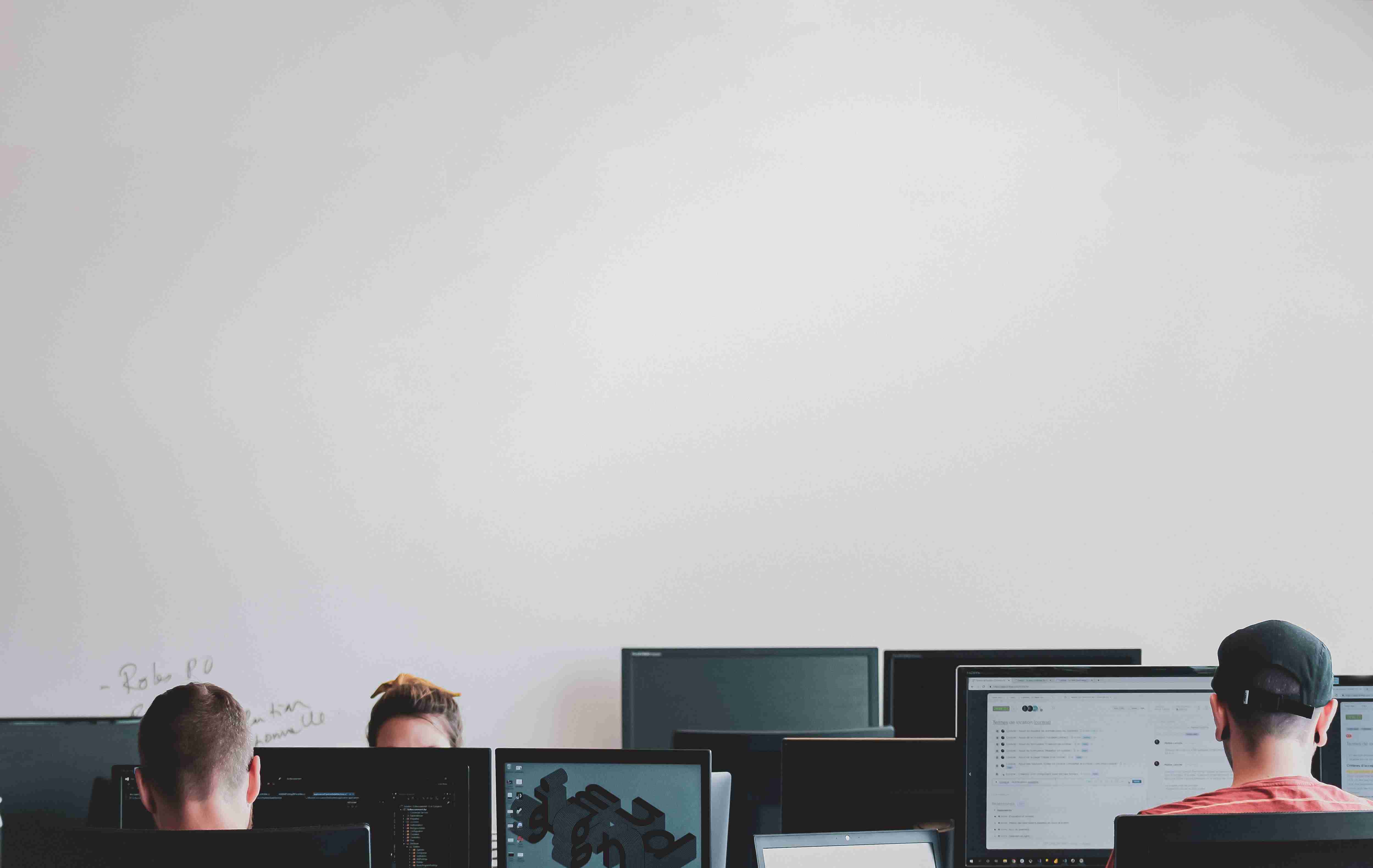
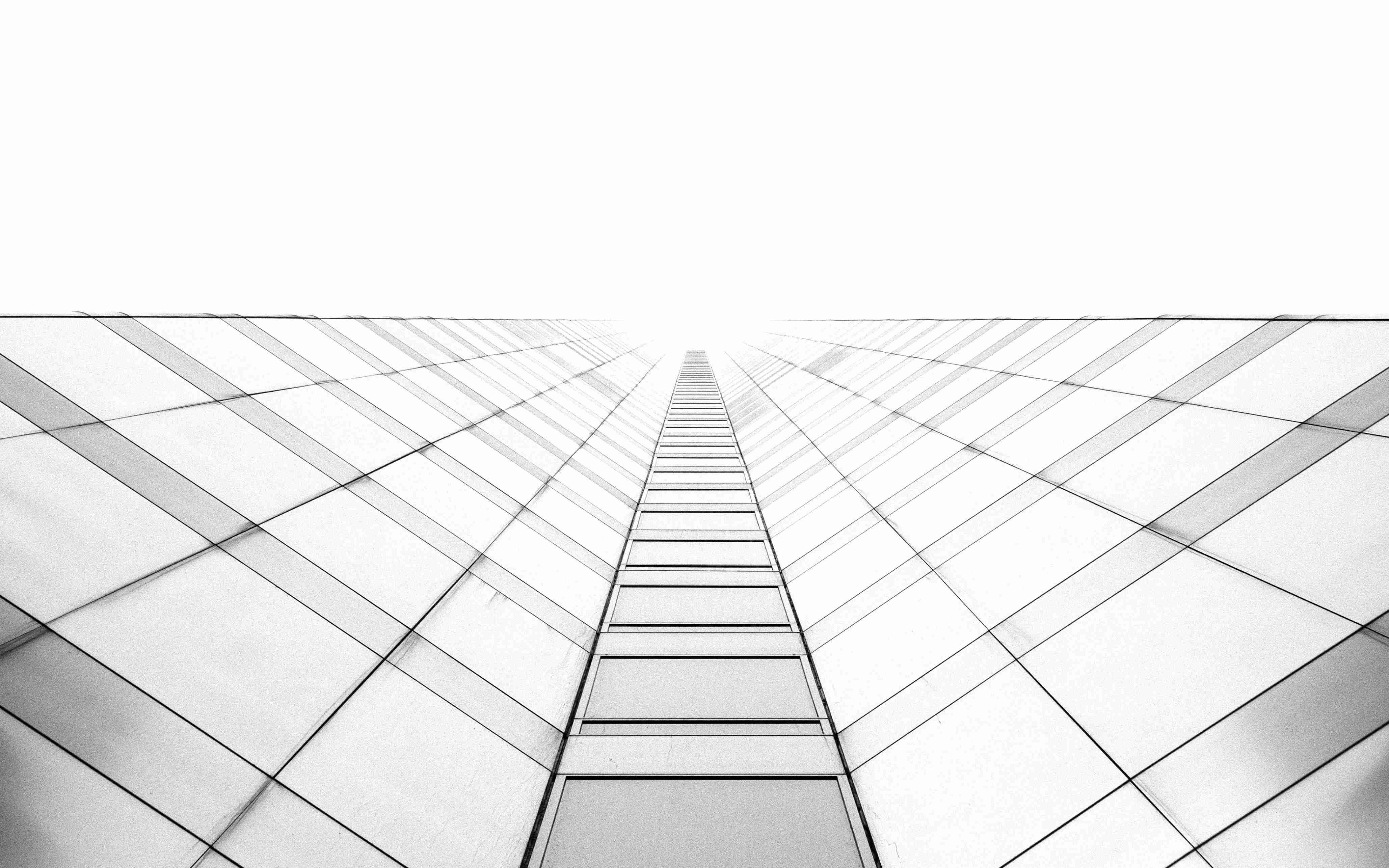



2. 申报表填报
在此环节您可以进行申报表的填写和报送,此外系统还提供了修改、导出、删除等功能。
2.1.填写申报表
您可以选择“模板导入”和“单人添加”这两种方式, 其中模板导入分为“人员名单模板”和“申报表模板”,您可以根据实际情况进行选择。以下将逐项为您介绍:
1.方式一:导入人员名单模板
该模板您可以从网页Web端下载后填写,也可以从扣缴客户端直接导出。将模板导入系统后自动生成申报表。若您单位员工数量较多,您可以优先采用此种方式,操作更加便捷。具体操作步骤如下:
(1)下载人员名单模板。
网页Web端点击左侧【报表填报】—【导入】—【下载模板】,选择“名单模板”,填写纳税人基本信息。(或者,您也可以直接从扣缴客户端导出人员名单,路径为:在人员信息采集页面选择要办理集中申报的人员,点击【导出】- 选中人员-集中申报自动计算名单表。)
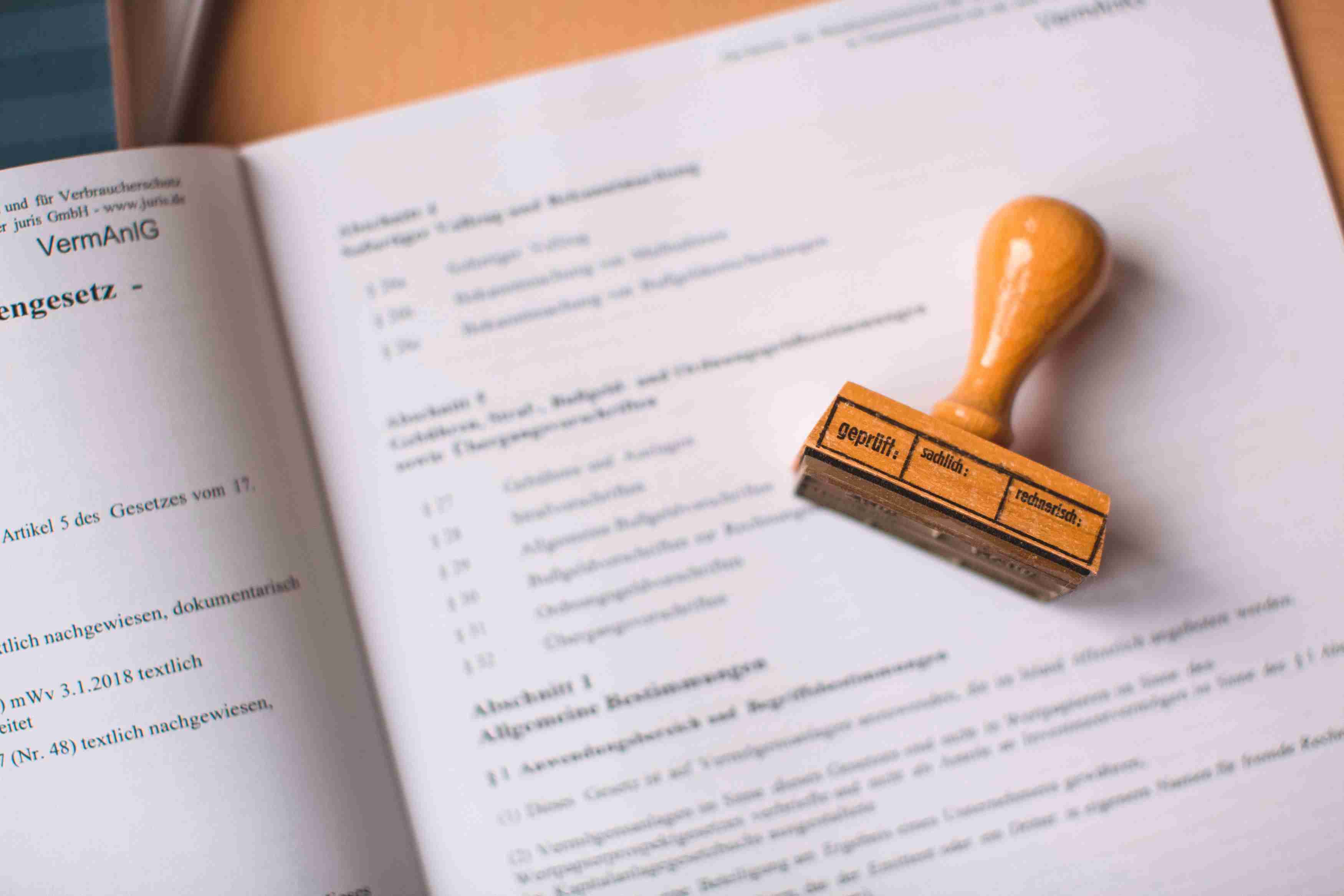
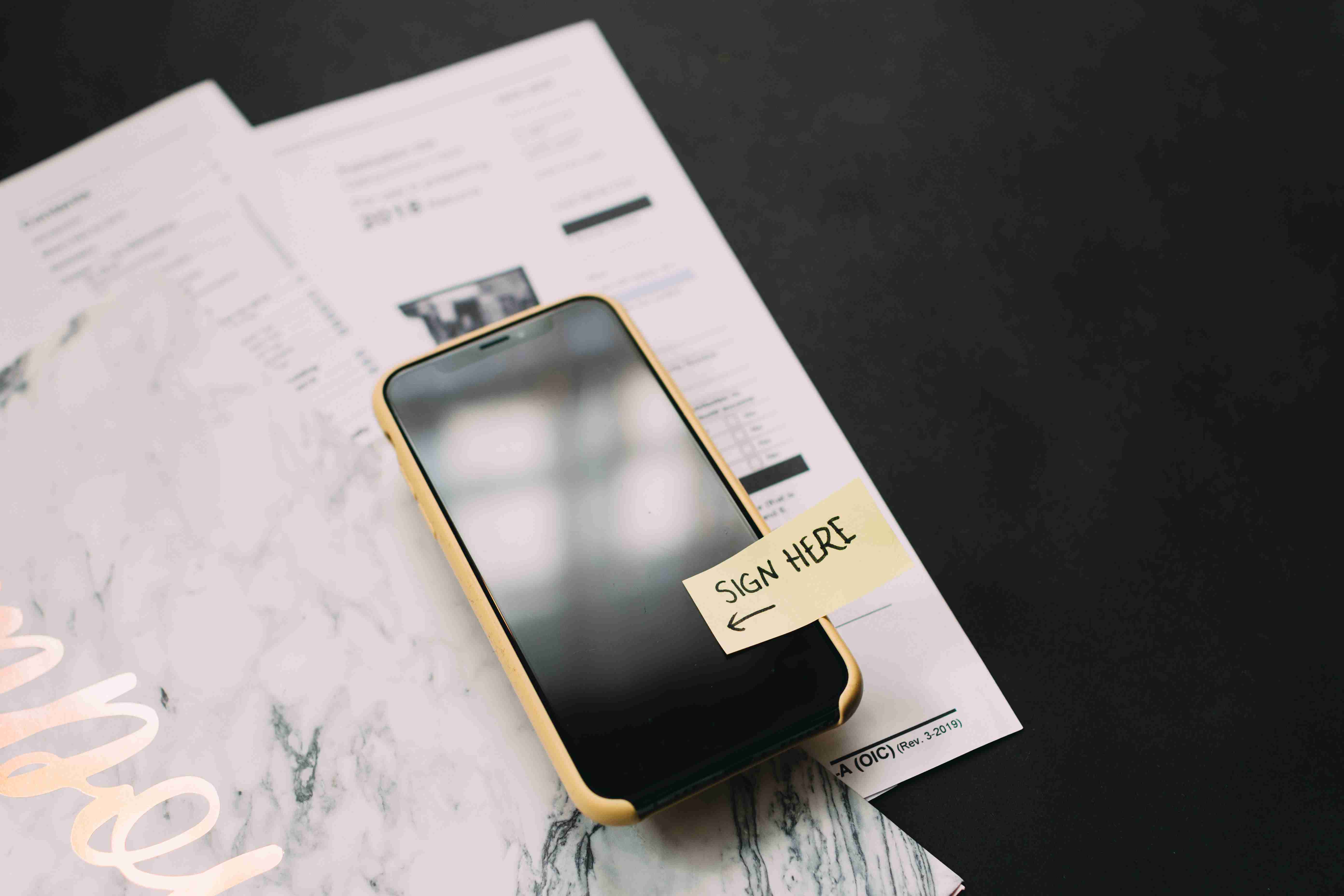



(2)人员名单模板填写完成后,点击【导入】按钮,选择“名单生成报表”,弹出导入框,点击左下角的“ ”,将申报表导入系统。
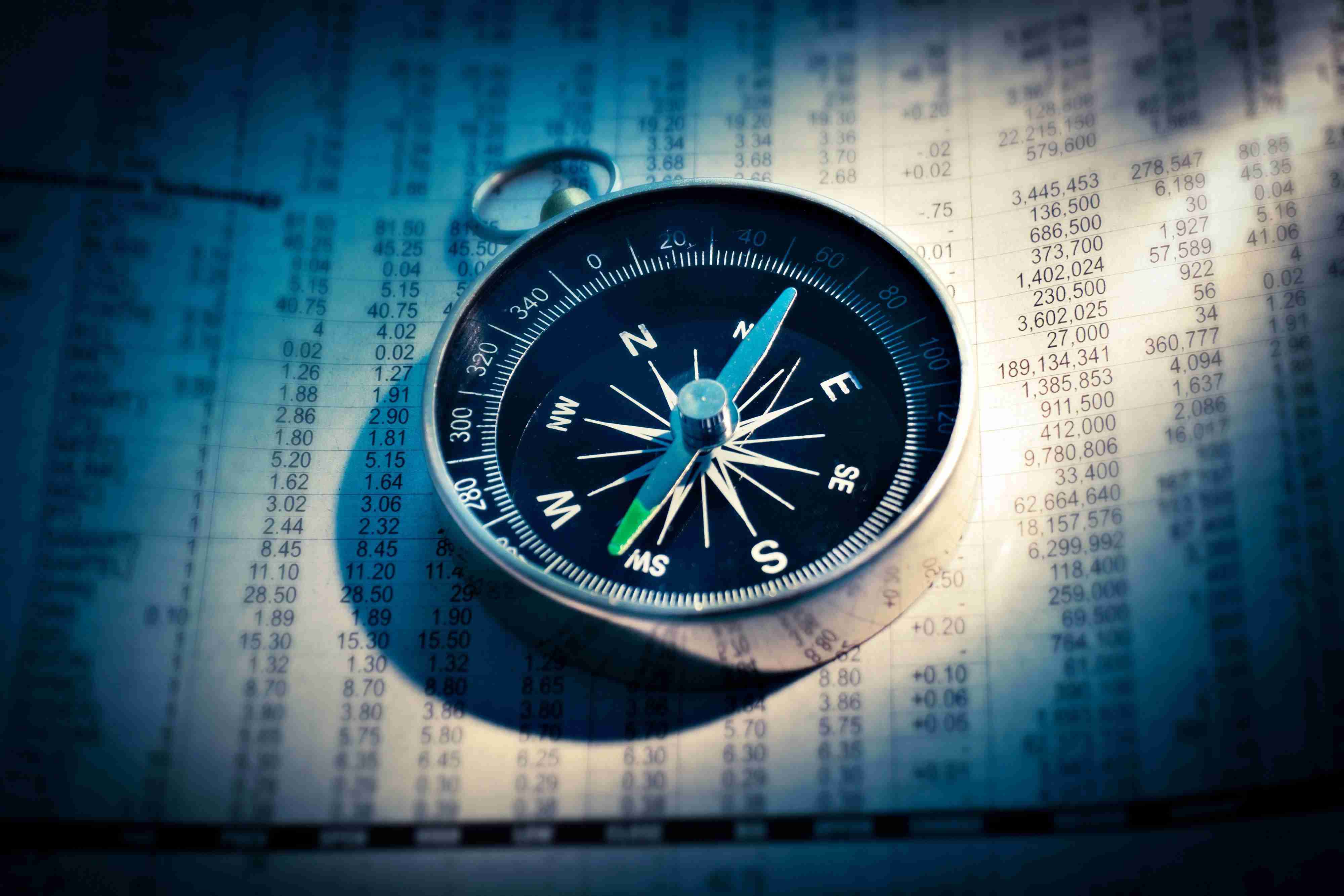



(3)导入完成后,提示文件接收成功,点击【确定】可以跳转到导入结果页面,您可以查看本次导入是否成功。失败的,点击可以查看失败原因,方便您修改;成功的直接生成申报表。
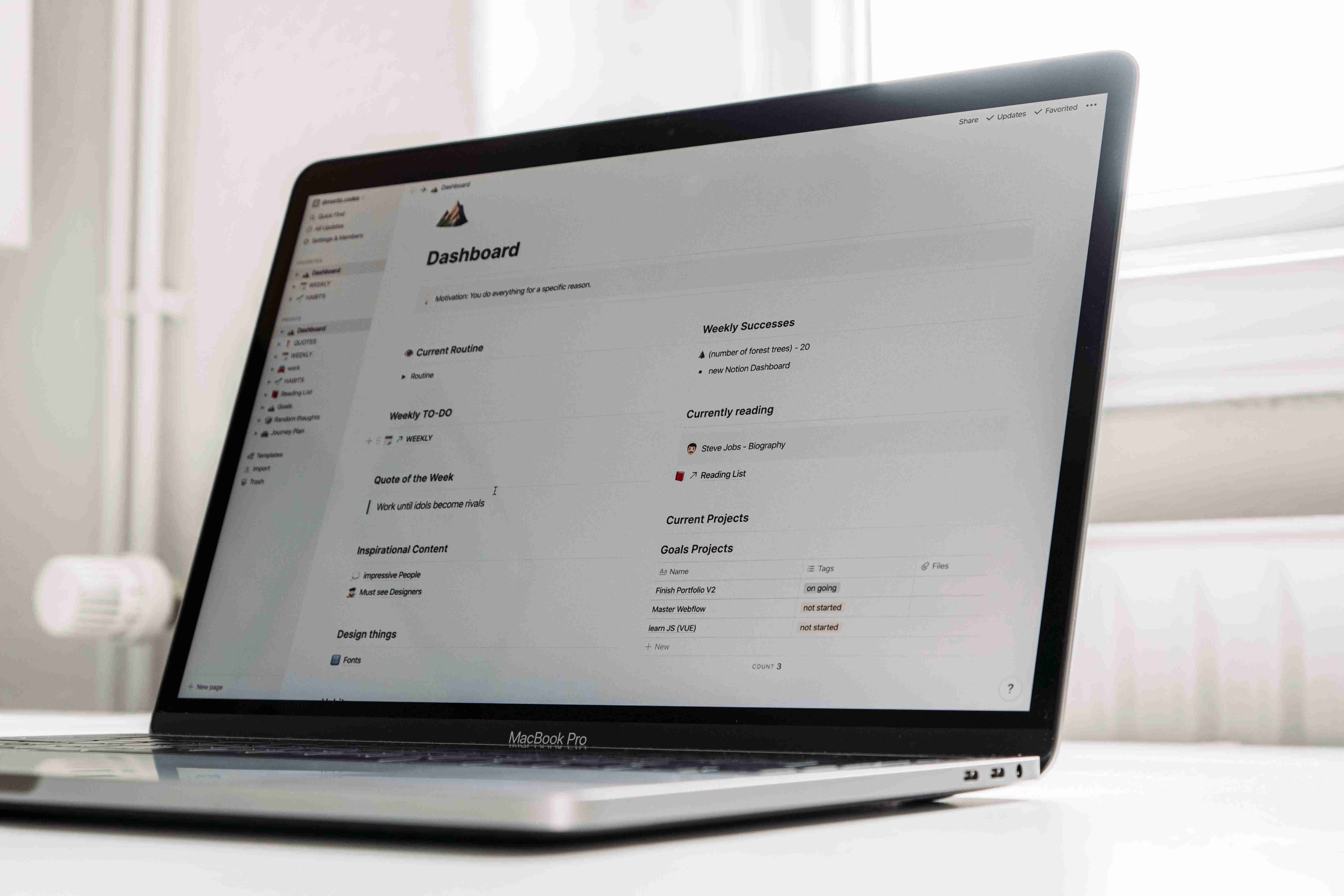
.jpg)


(4)导入成功后,点击页面的【刷新】按钮,本次导入人员的申报表会出现在申报表列表。
重点提示 1:此种申报方式生成的申报表中不包含全年一次性奖金和来源于他处的综合所得。如有此类情况,可以修改自动生成的申报表或采用方式二填写申报表。
重点提示 2:专项附加扣除金额不得修改,若有异议需先修改采集信息再重新生成申报表。纳税人采集了大病医疗支出专项附加扣除的应指定本扣缴单位,否则无法通过集中申报享受扣除。
重点提示 3:使用过非居民申报表的纳税人采用此种方式只能生成空白申报表,建议采用方式二填报。
重点提示4:纳税人汇算结果为需退税的,在人员名单模板中应填写纳税人本人的银行账户信息,建议您选择一类银行卡,若选择二类三类卡存在退税失败风险。同时,确保该账户在收到退税前处于正常状态,账户挂失、未激活、注销等均会造成退税不成功。
2.1.2.方式二:导入申报表模板
下载空白的申报表模板,填写完成后导入系统。如果您单位员工数量较多,建议您采用此种申报方式,可以有效提高工作效率。具体操作步骤如下:
(1)点击左侧【报表填报】—【导入】—下载模板, 选择“申报表模板”。


(2)申报表模板填写完成后,点击【导入】-“文件生成报表”,将模板导入系统。
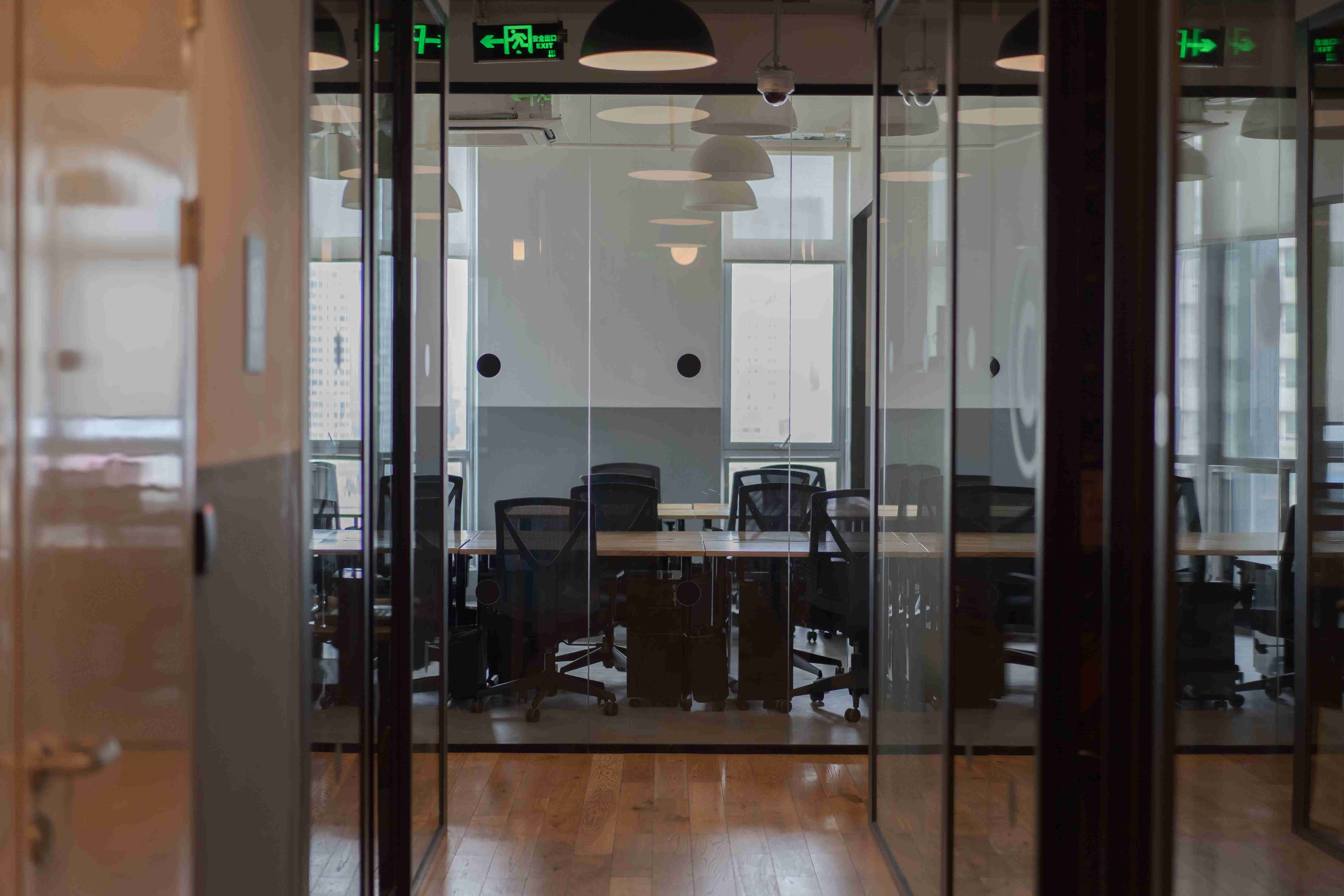
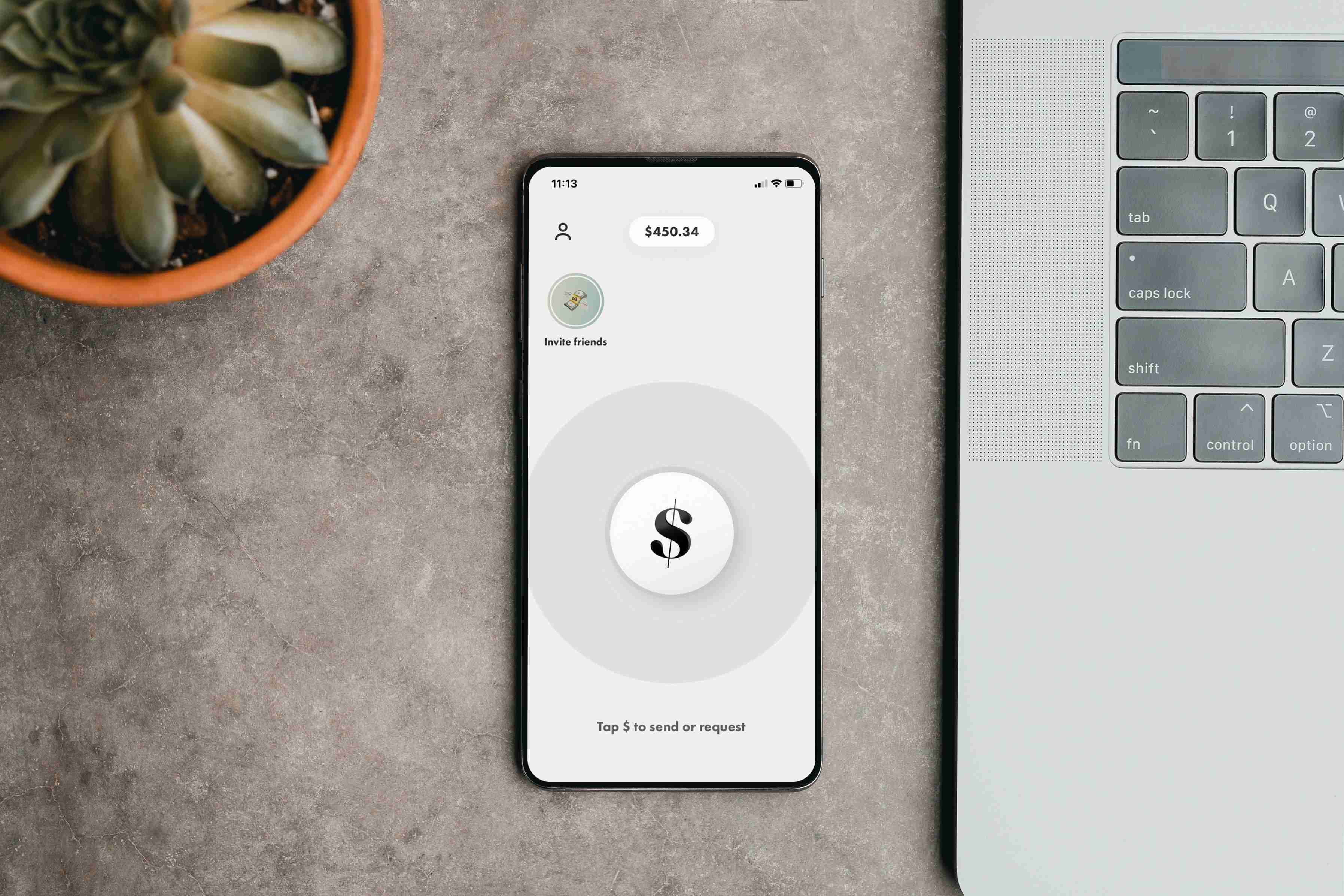
(3)导入成功后,点击页面的【刷新】按钮,本次导入人员的申报表会出现在申报表列表。
重点提示1:商业健康险、税收递延养老保险、准予扣除的捐赠额、减免税额只能填写附表后带入主表,不可直接在主表填写;其余数据项可直接填写在申报主表。
重点提示 2:手工填写各项专项附加扣除的金额,发送申报时会逐项与纳税人指定该扣缴义务人扣除的总金额进行比对,超过各项可扣除总金额的,系统会阻断申报。
重点提示 3:纳税人选择将全年一次性奖金并入综合所得的应加在工资薪金栏次,不并入的不需在申报表中体现。
重点提示 4:若集中申报的员工曾申报过外籍人员数月奖金,并且该笔收入选择不并入综合所得计算的,需将该笔收入转换为全年一次性奖金,填写在申报表第 34 行;并入综合所得的,直接将该笔收入并入工资薪金栏次计算。
2.1.3.方式三:单人添加
单人添加方式是指在系统单个添加纳税人信息,添加完成后选择自动计算或手工填写空白申报表的方式。此种方式每次只能添加一个纳税人,若您单位员工数量较少,可以采用此种方式。
(1)若选择自动计算:
①点击【报表填写】—【添加】按钮,弹出采集人员信息的页面,填写符合集中申报条件的纳税人基础信息



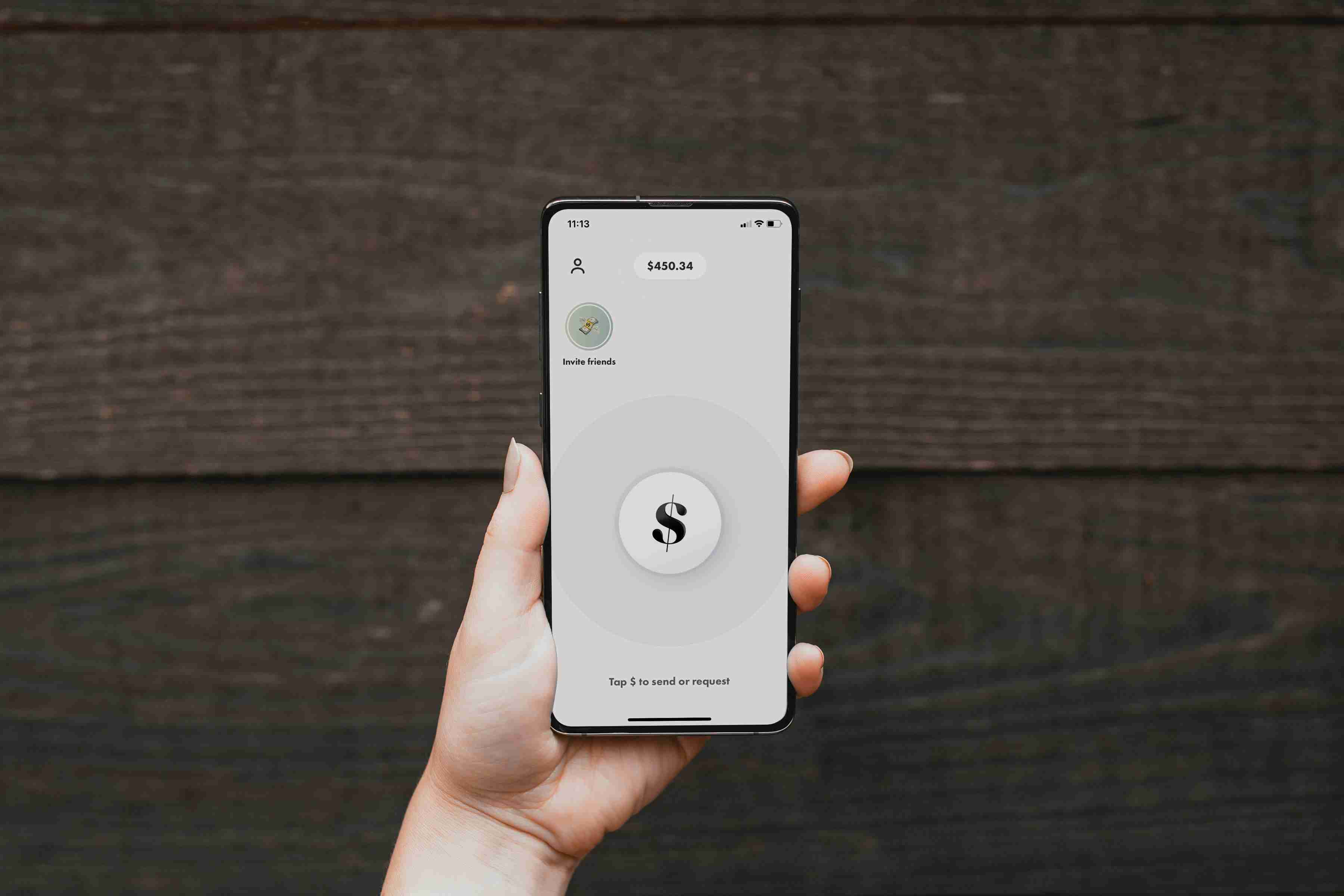


②人员信息添加完成后,弹出是否需要自动计算的弹框,选择【需要自动计算】,系统将根据您单位的预扣预缴信息为纳税人生成申报表。
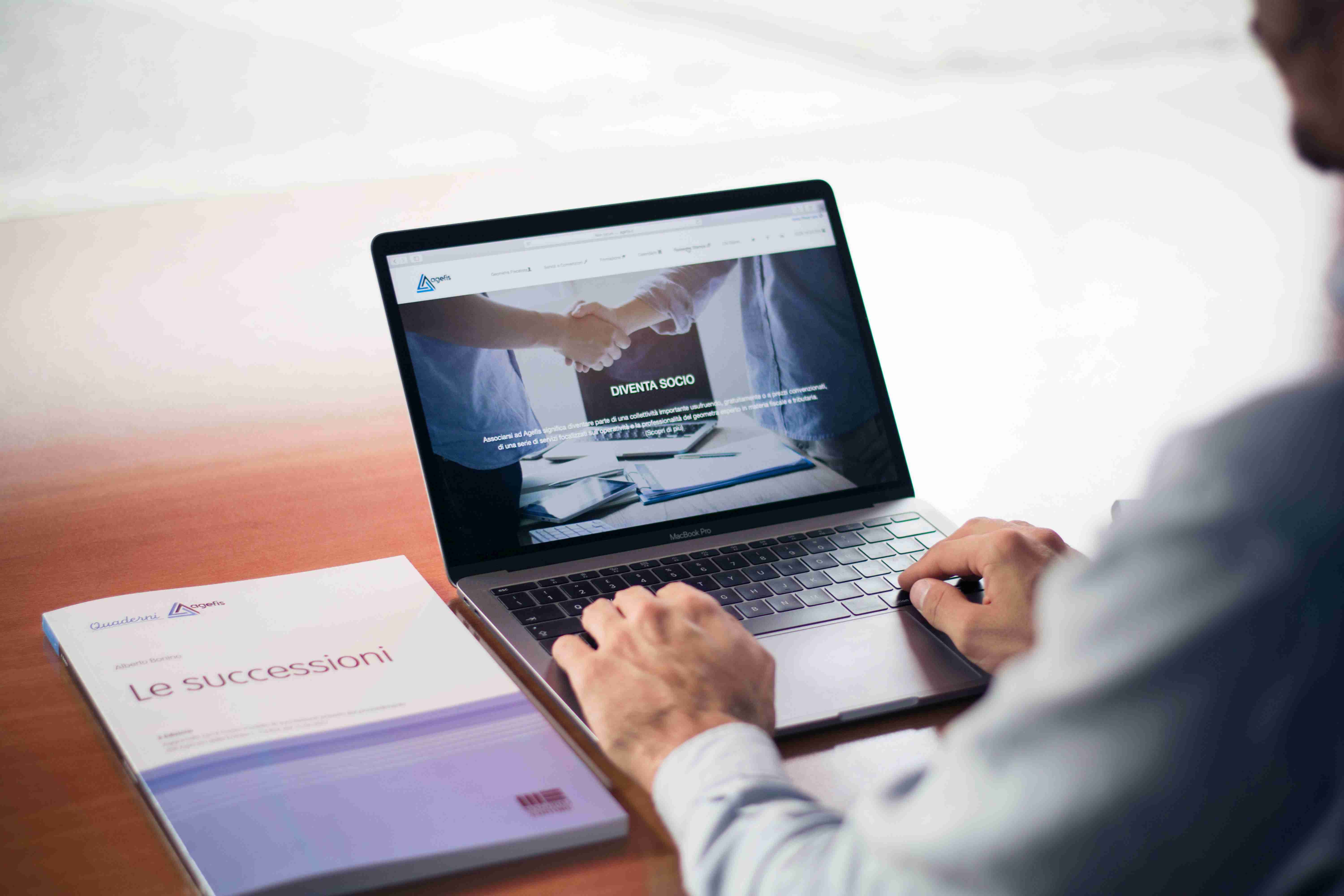

③点击【刷新】按钮,该纳税人的申报表出现在申报表列表中。
(2)若无需自动计算:
①点击【报表填写】—【添加】按钮,弹出采集人员信息的页面,填写符合集中申报条件的纳税人基础信息。
②人员信息添加完成后,弹出是否需要自动计算的弹框,您可以选择“无需自动计算”。

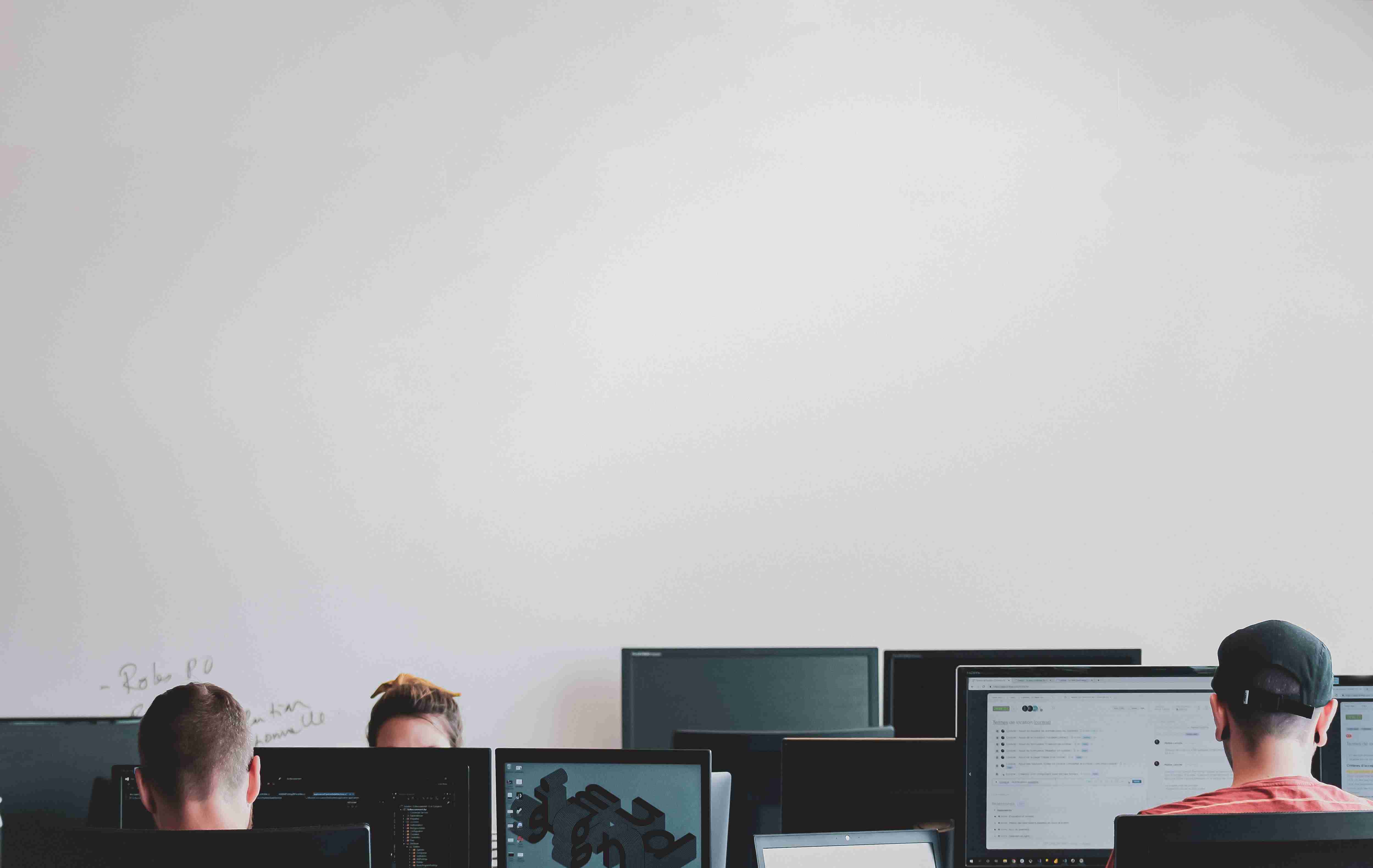

③跳转到申报表填写页面,除商业健康险、税收递延养老保险、准予扣除的捐赠额、减免税额外,可直接填写申报表各项数据。
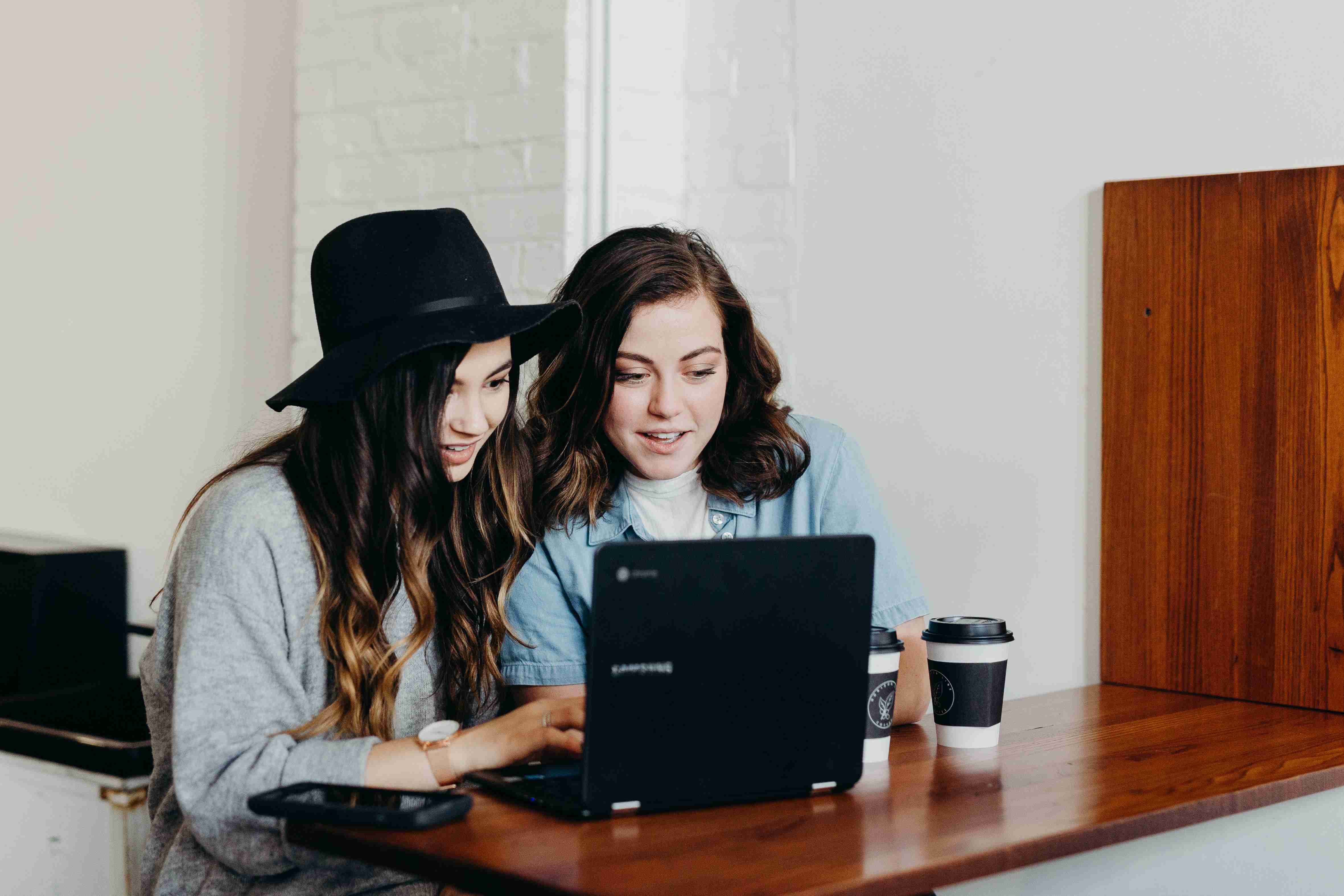
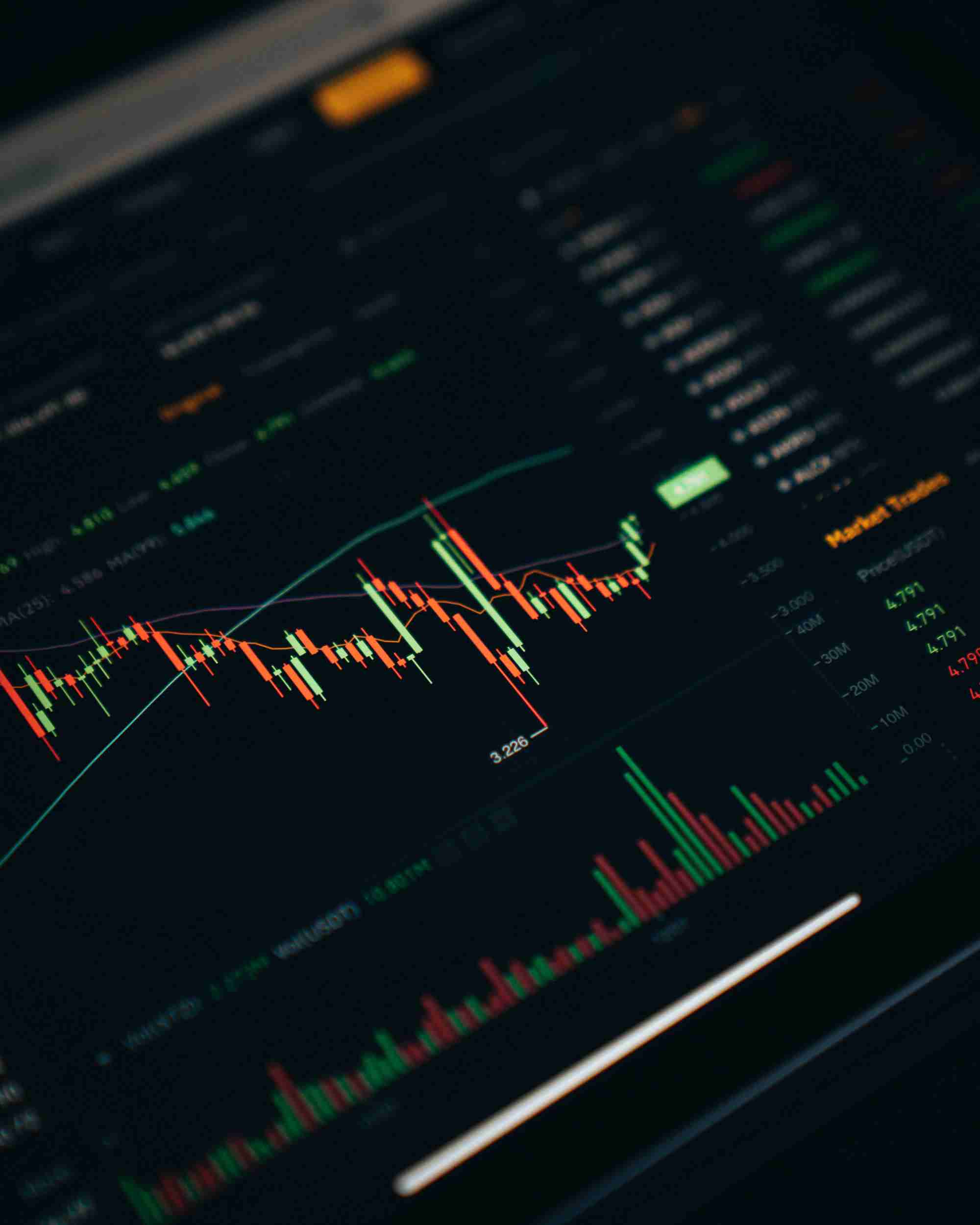
④商业健康险、税收递延养老保险、准予扣除的捐赠额、减免税额只能填写附表后带入主表,不可直接在主表填写。
以准予扣除的捐赠额为例进行介绍:点击【修改】,进入附表填写页面,点击【添加】按钮,填写信息后保存。
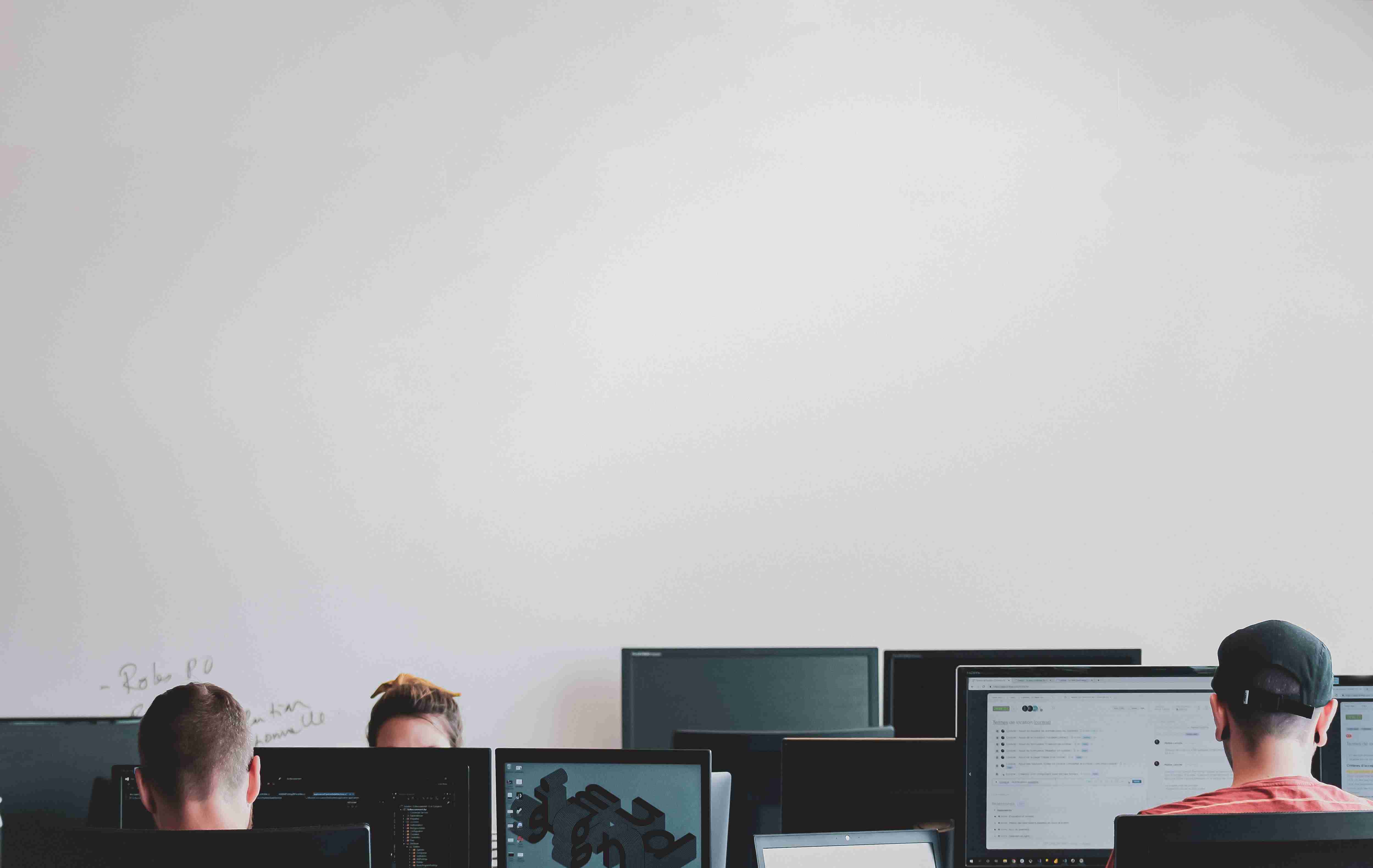





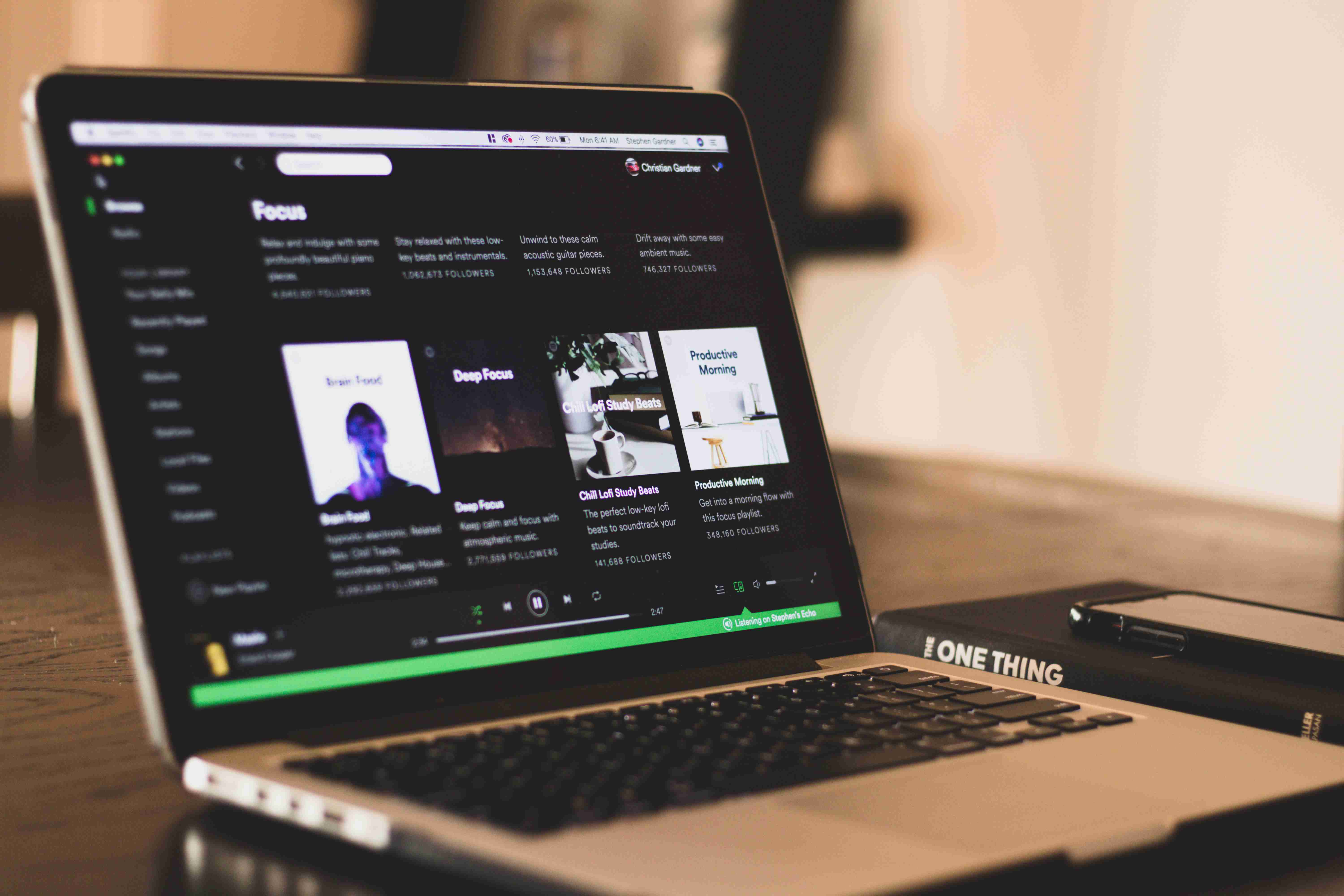

申报表填写完成后,如无需修改,您可跳过第(二)步, 直接进入报送环节。
2.2.修改申报表
由于种种原因,如员工选择将全年一次性奖金并入综合所得、有多处所得、修改专项附加扣除采集信息等,您可能需要对已生成的申报表进行修改,以下将分场景介绍相应操作:
2.2.1.有全年一次性奖金
若纳税人选择将全年一次性奖金并入综合所得进行汇算,则点击该纳税人的姓名进入申报表,将该笔奖金添加到工资、薪金所得栏次。



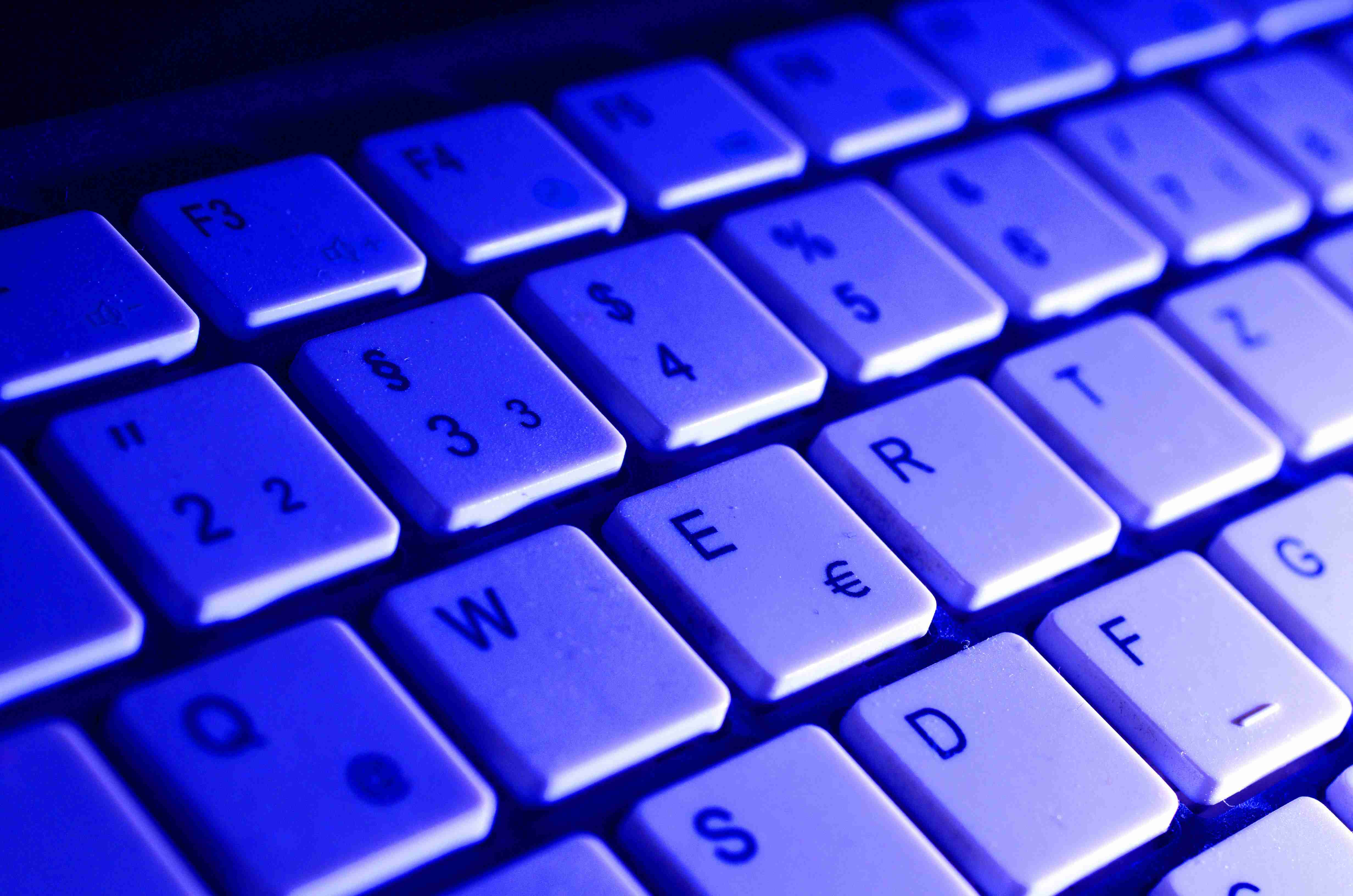
2.2.2.存在待确认事项
对于申报状态为“待确认”的,并通过点击人员姓名进入申报表对待确认事项进行确认,完成修改后点击【保存】按钮,返回申报表列表页。

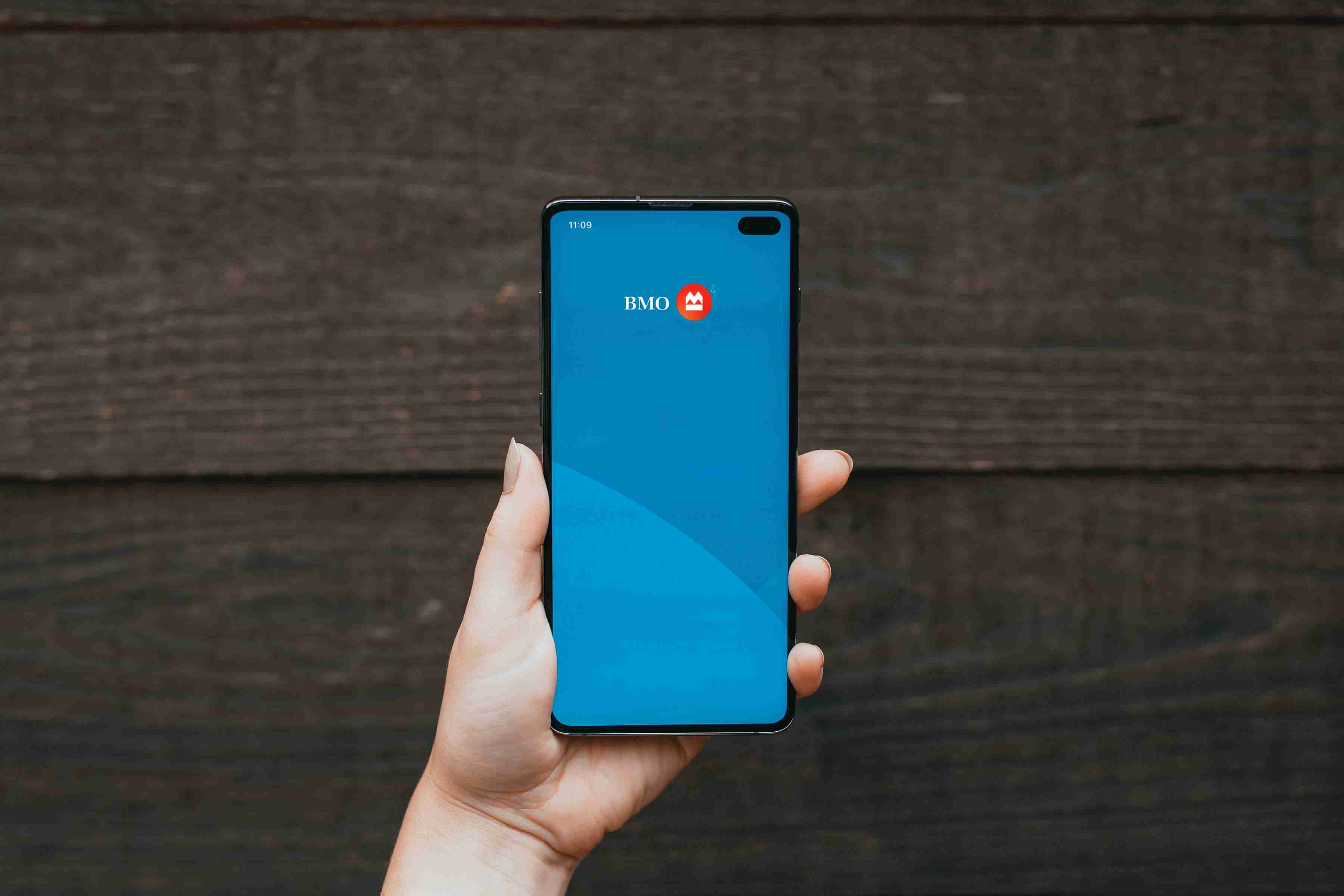


2.2.3.纳税人有多处所得
若纳税人有多处所得或需要修改其他申报数据并向您提供相关信息资料的,您可以点开该纳税人的申报表进行修改。
1.对于无附表的数据项,直接在主表修改,修改方式参照场景1:有全年一次性奖金。
2.对于有附表的数据项,要修改附表,如商业健康保险、税延养老保险、准予扣除的捐赠额、减免税额。此处以商业健康险为例进行介绍,具体操作步骤如下:
(1)打开申报表,在商业健康保险操作栏中点击【修改】按钮打开《商业健康保险税前扣除情况明细表》。
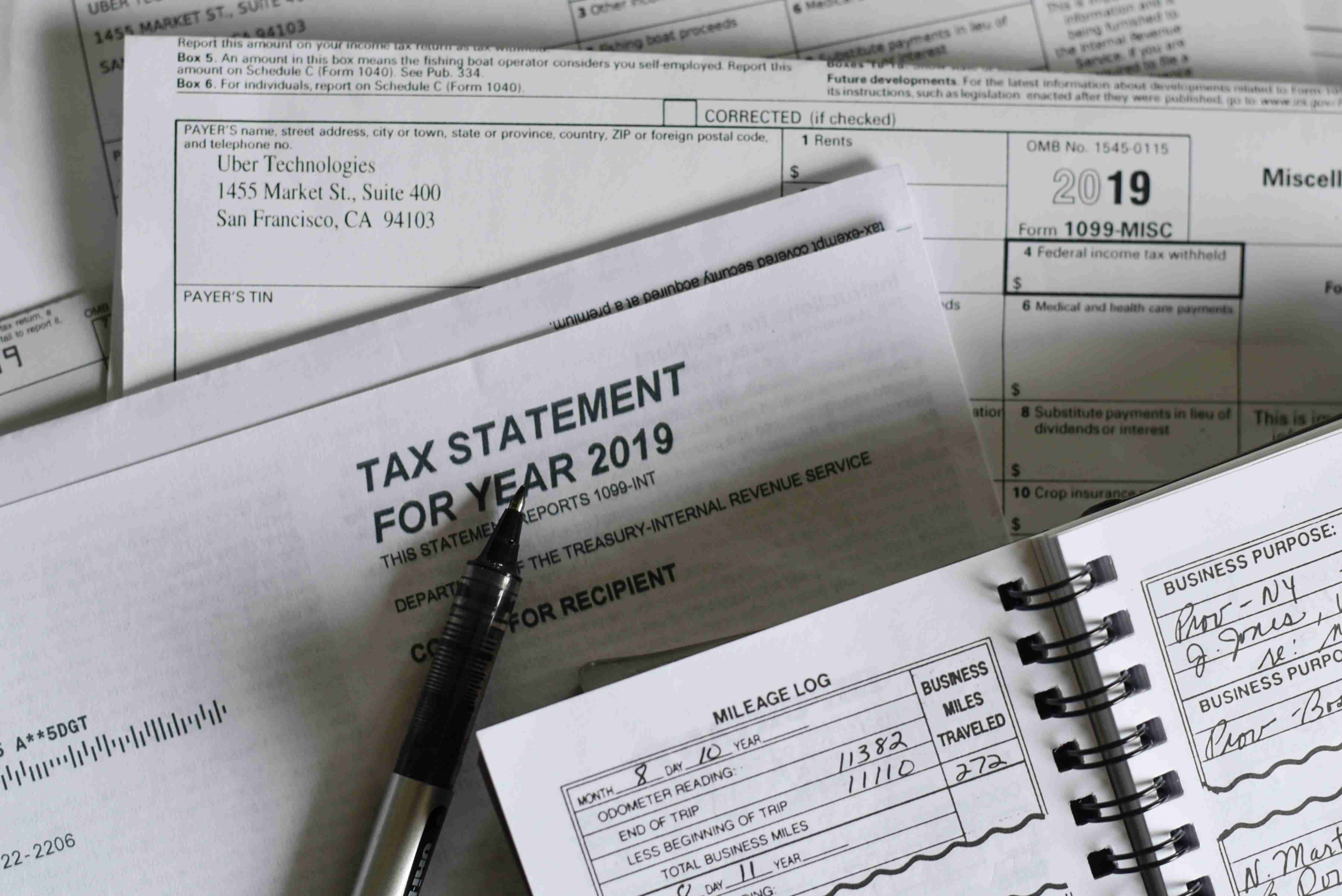

(2)点击【修改】或【删除】,修改完成后要点击下面的【确认】按钮,保存本次修改记录。

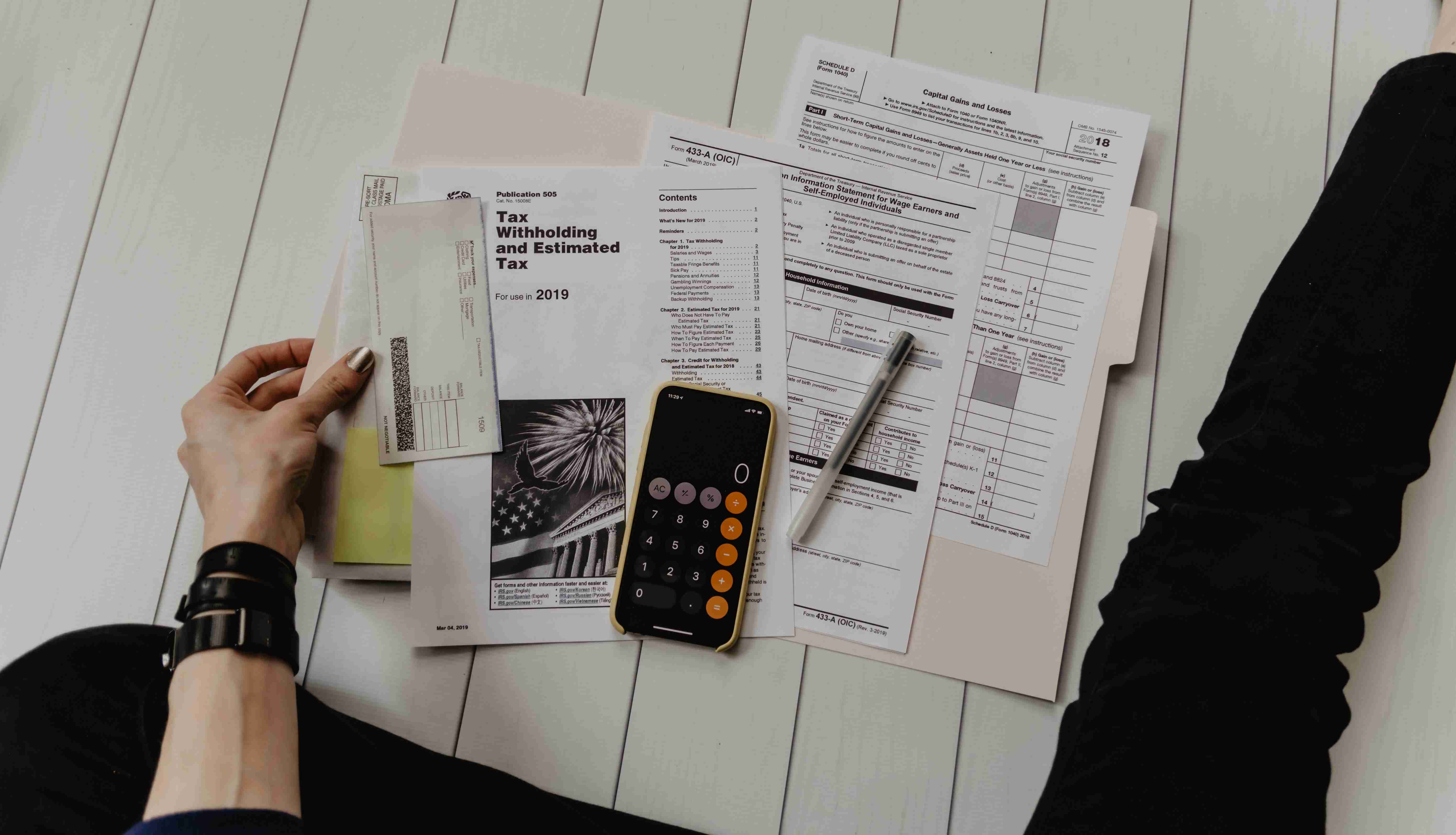
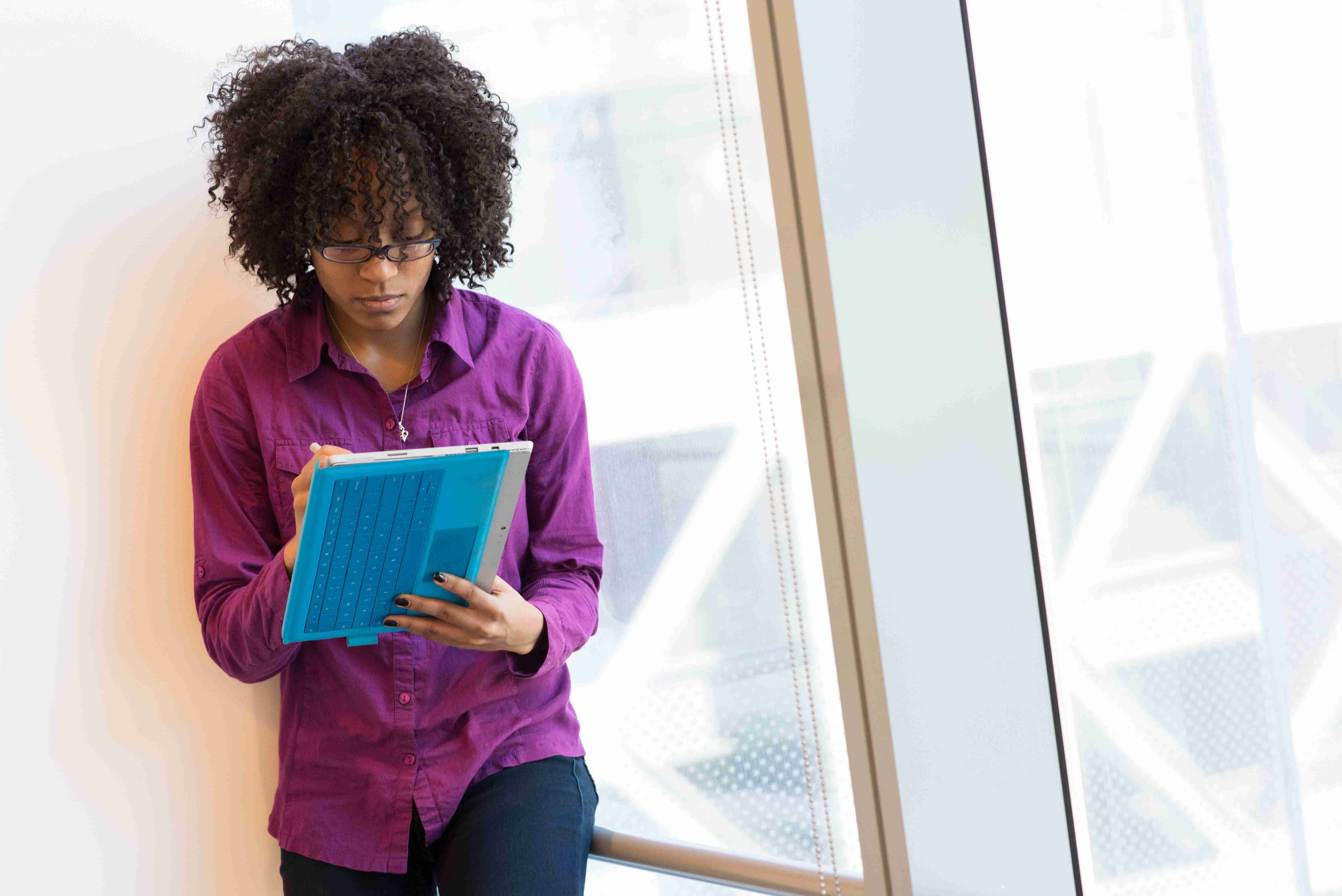
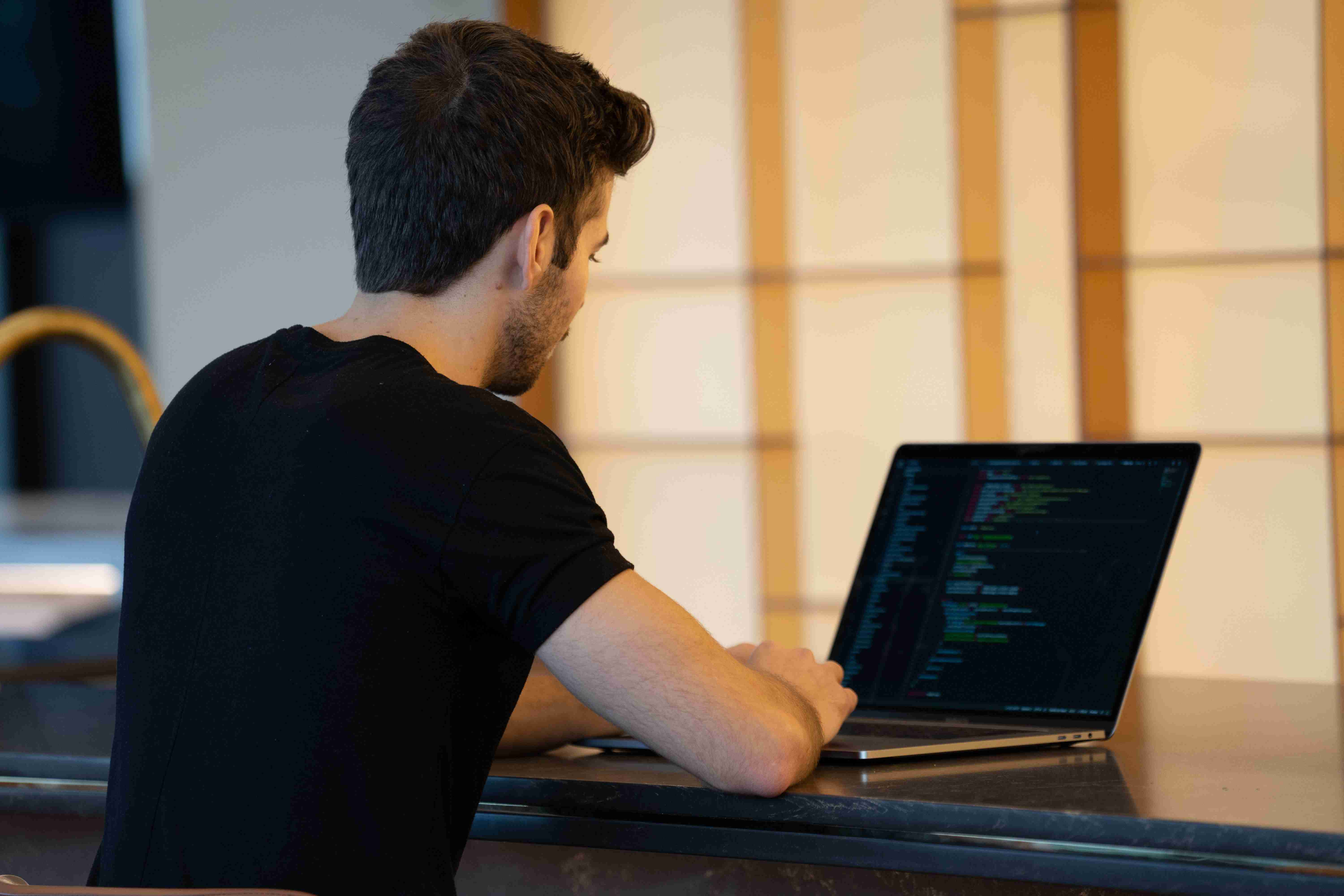
2.2.4.纳税人申报数据发生变化
若纳税人的专项附加扣除信息发生变化或更正了预扣预缴申报,您可以在申报表列表选中该纳税人,点击【自动计算】按钮,生成新表覆盖原表。



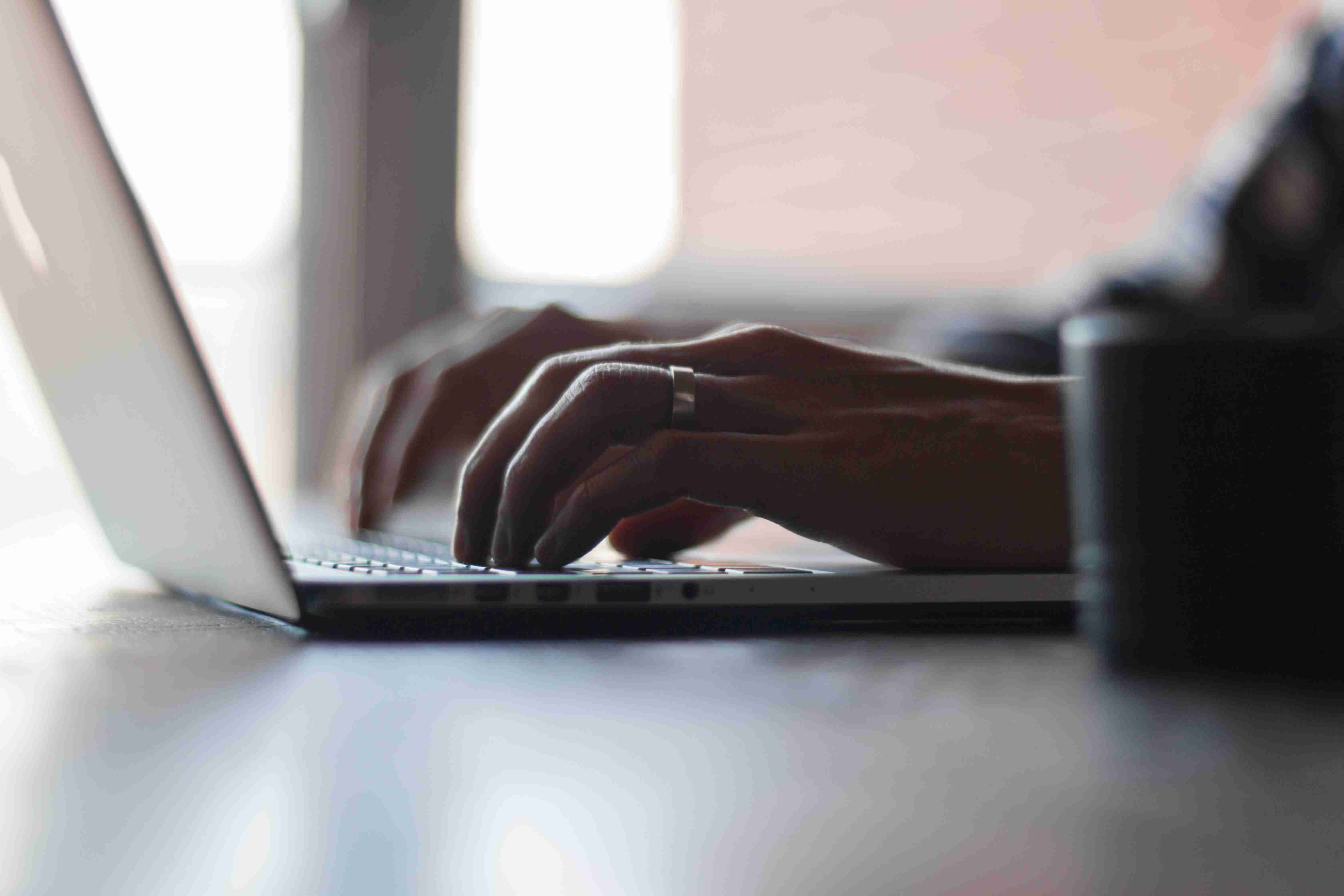 2.3.报送
2.3.报送
您可以对状态为“待报送”和“申报失败”的纳税人的申报表进行报送,可以单选或批量勾选,点击【报送】按钮,完成申报。
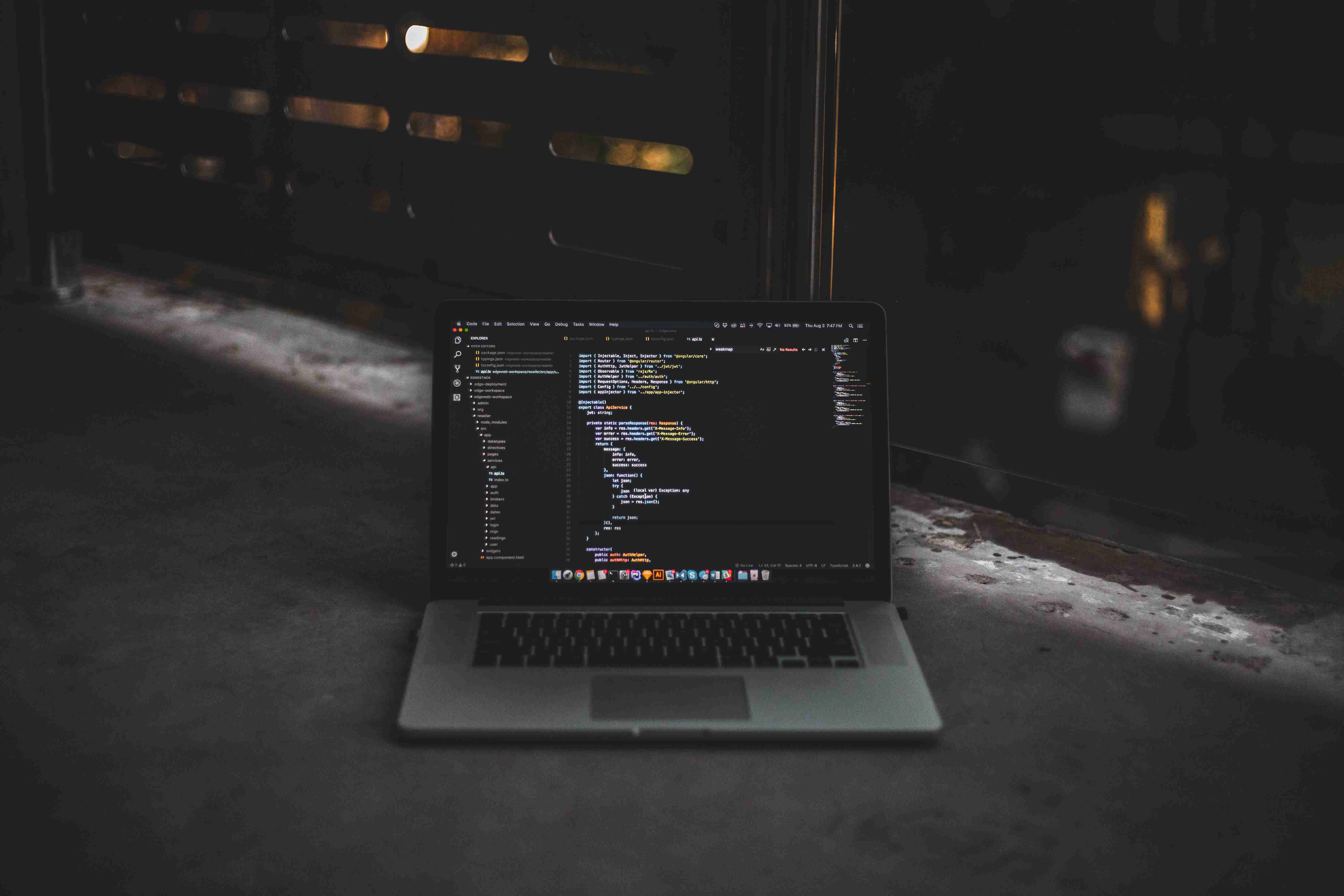

2.4.删除
若您发现错误添加了某个纳税人,可以选择需要删除的人员记录,点击【删除】。
2.5.导出
1.1.系统提供了导出申报表的功能,您可以选择需要导出申报表的人员,点击【导出】-【导出报表文件】,补充完成“导出说明”后点击【确定】按钮即可进行报表导出。
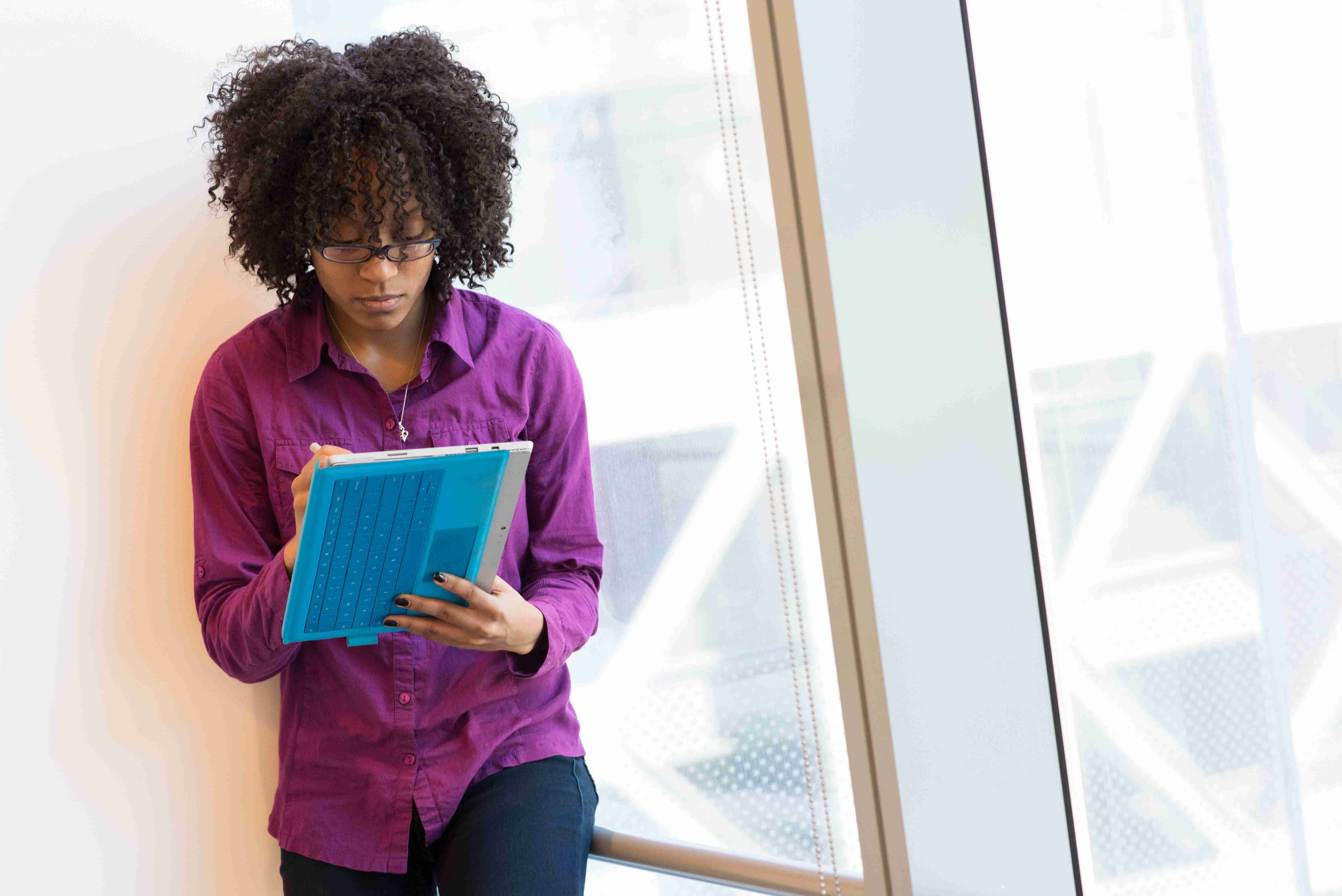
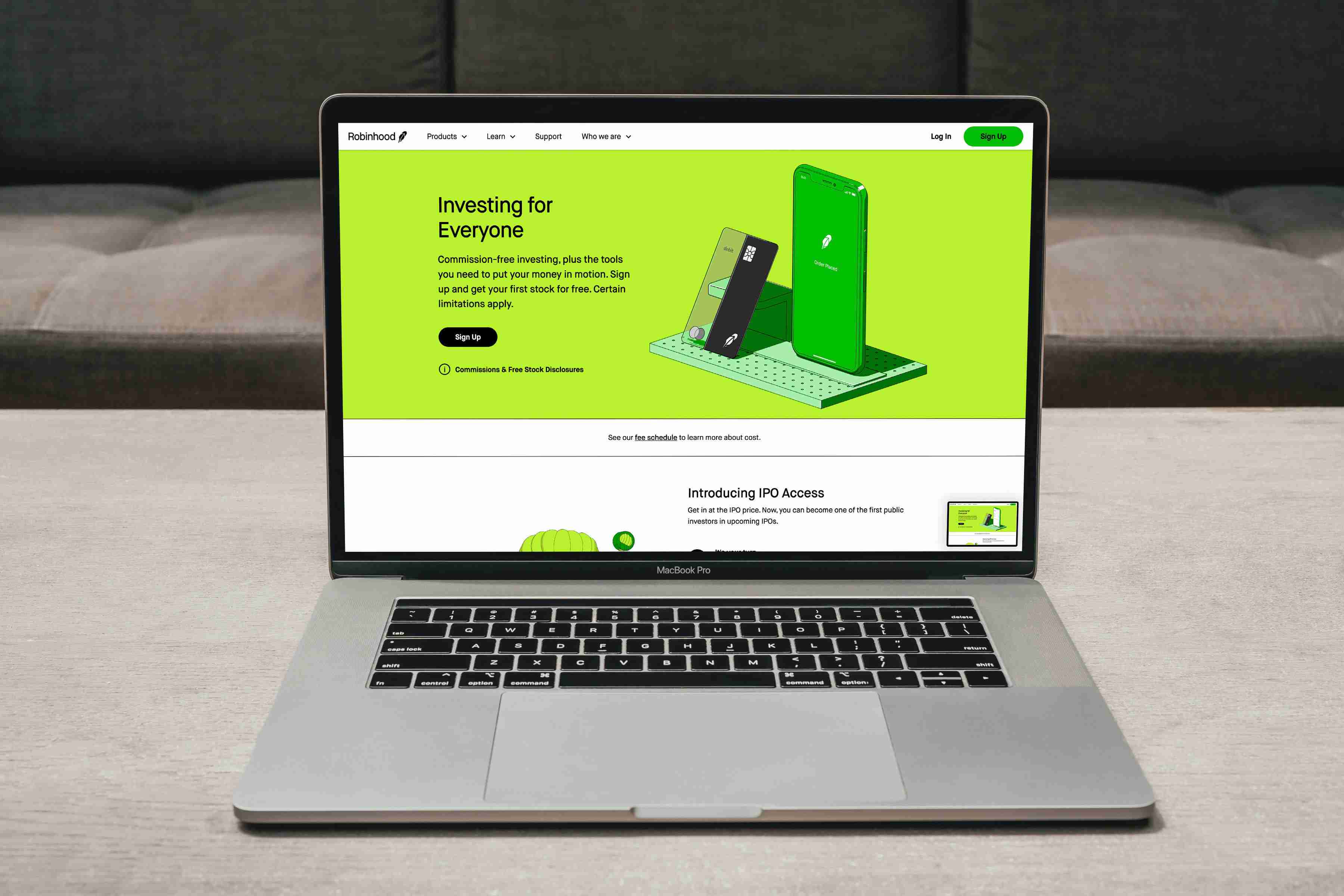
点击【导出】-【导出记录】可以查看导出状态。您可对状态为“处理成功,可下载”的记录进行下载。
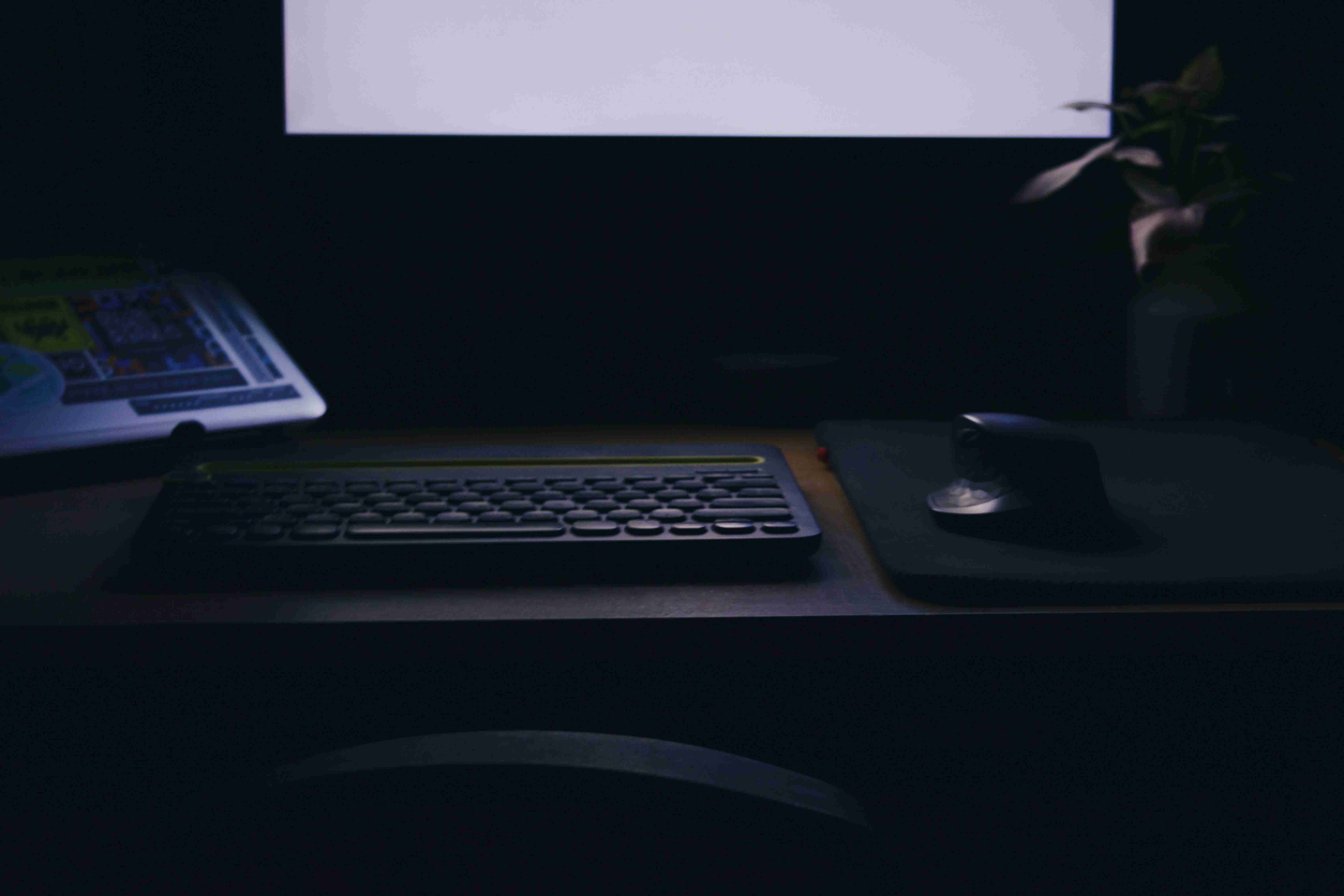

3、税款缴纳
申报表报送成功后,符合免于申报条件(综合所得收入小于等于 12万元或应补税额小于等于400元)的纳税人,无需缴款,申报流程完成。
对于不符合免于申报条件,需要缴纳税款的纳税人,您可以集中办理税款缴纳。具体操作步骤如下:
1.点击左侧【税款缴纳】菜单,选择“企业三方协议缴 税”或“银联缴税”的方式,进入页面后系统自动获取未缴 纳税款的纳税人信息并展示在列表中,勾选单个纳税人或者批量勾选后,点击上方的【立即缴税】按钮。(后期将增加银行端查询缴税方式)


2.列表中人员数量较多时,可以通过输入查询条件来具体定位到某一纳税人。
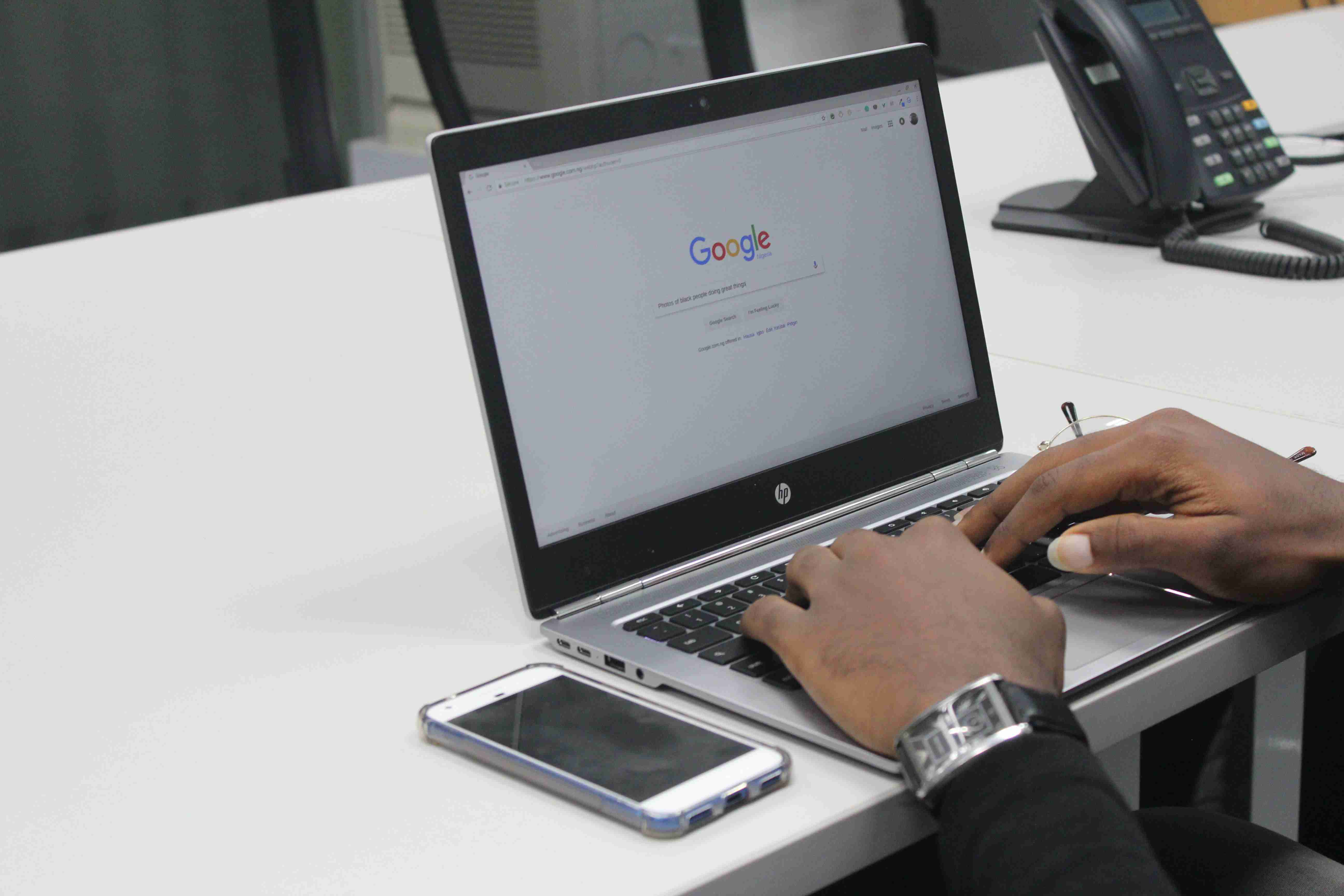

3.缴款完成后系统会自动获取缴款结果,如果未获取到结果,也可以点击【更新状态】按钮手动获取缴款结果。
划重点:选择多个纳税人批量缴纳税款的,只能开具一张缴款书;若您账户余额不足的,不允许对本批纳税人进行集中一笔缴纳税款,您可以重新选择纳税人进行缴税。
4、申请退税
应补(退)税额为负数的,在申报表填写时必须完整填写纳税人本人的银行账户信息。申报表报送成功后,您可以为该类纳税人集中办理退税申请。具体操作步骤如下:
1.点击左侧【退税申请】菜单,进入页面后选择退税状 态为“待退税”,点击查询,将符合退税条件的纳税人展示 在列表中,勾选单个纳税人或者批量勾选后,点击的【提交申请】按钮。
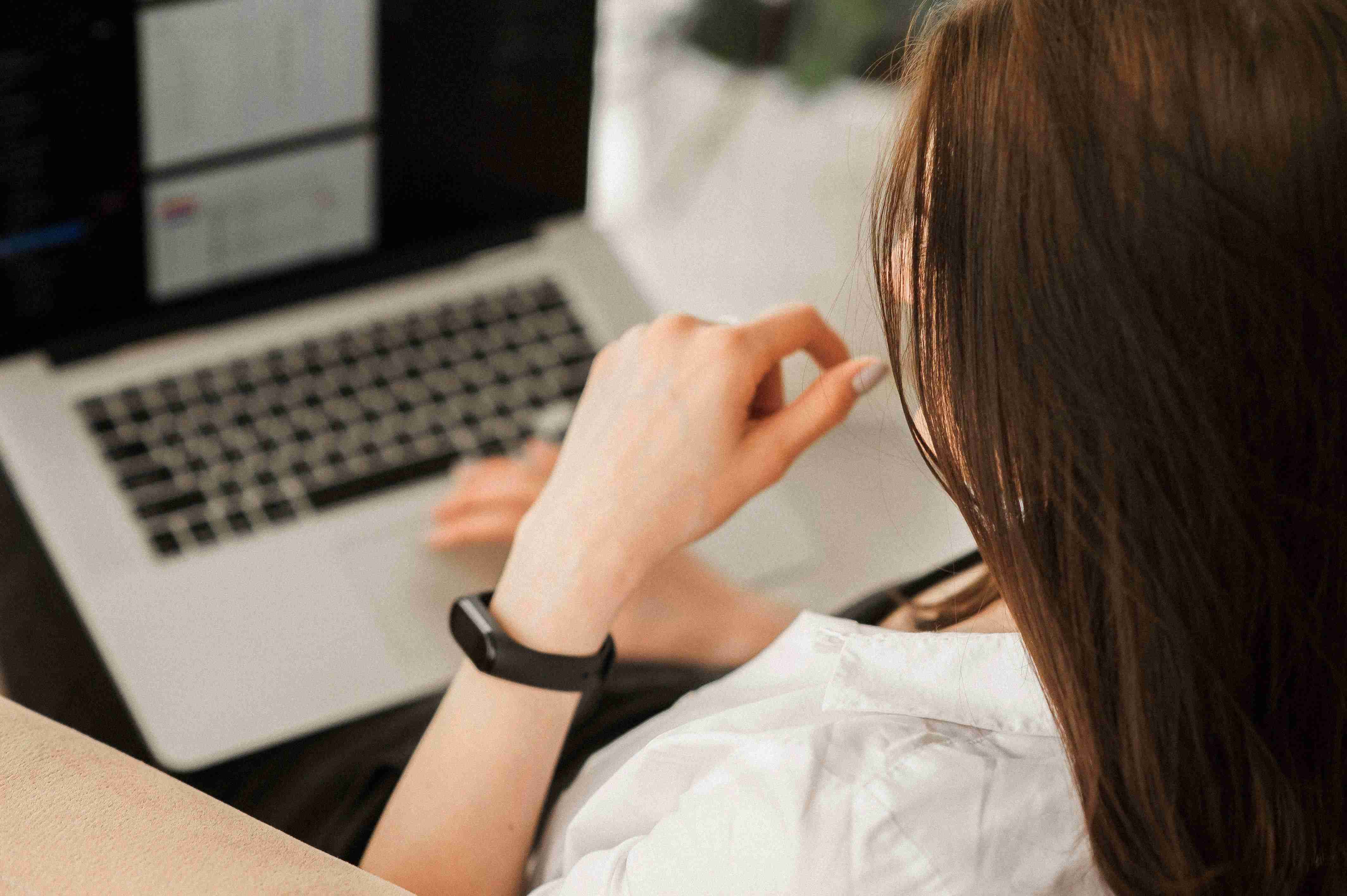

2.列表中人员数量较多时,可以通过输入查询条件来具体定位到某一纳税人。
3.发起退税申请后,您可以静待税务机关审核,对于状态为“退税中”的纳税人,点击【更新状态】查看最新结果。
4.退税审核失败的会在备注栏显示失败原因,点击右侧气泡可以查看失败原因。

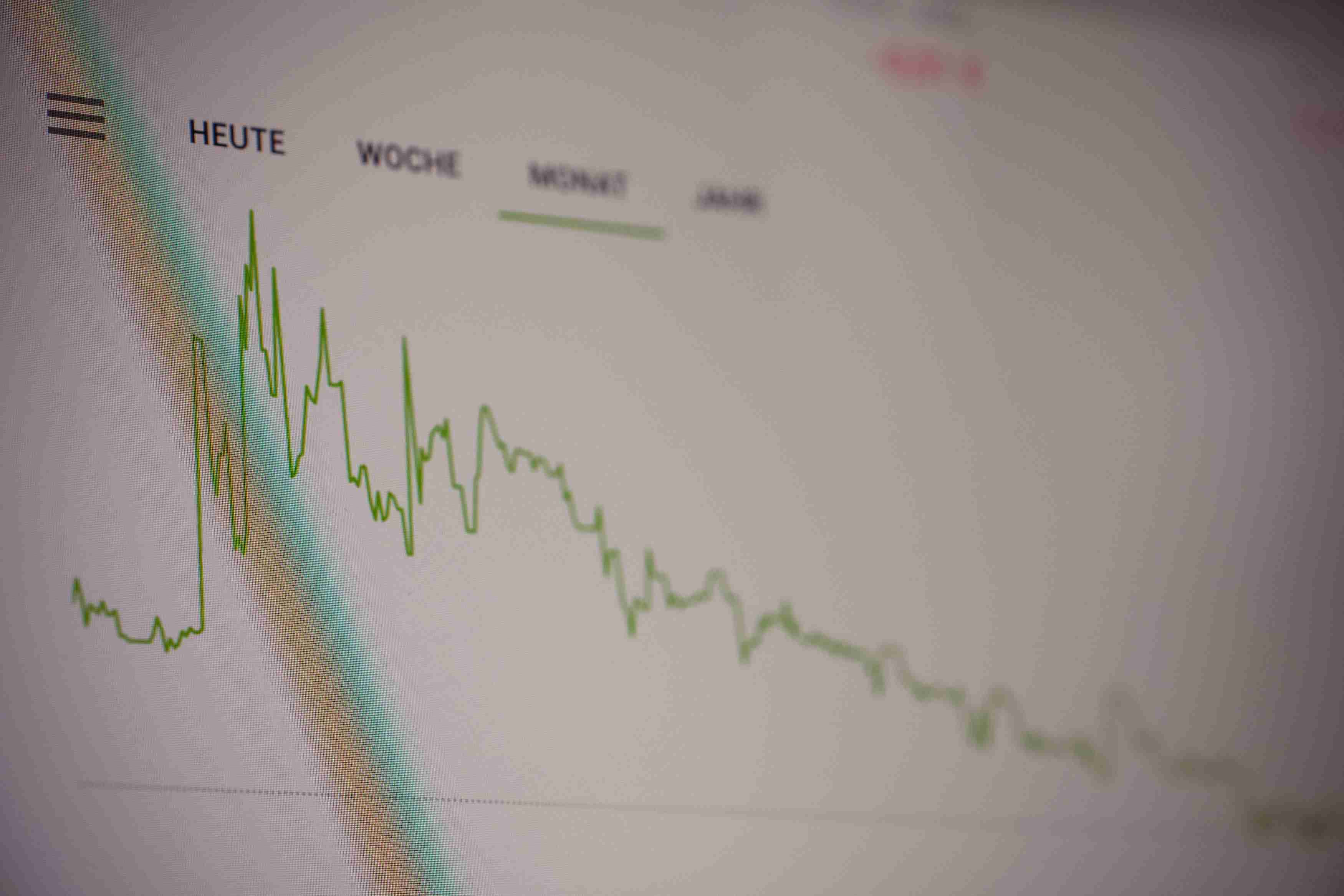
5.退税审核流程尚未审批完结的情况下,您可以撤销退税申请,并进行更正申报等操作。(后期将上线)
5、申报更正、作废
申报完成后可以在【申报记录查询】菜单下查看已完成的申报记录,也可以进行更正或作废。
5.1.更正申报
申报表报送成功后,发现有错报、漏报的情况,您可在原申报基础上进行更正。具体操作步骤如下:
1.点击左侧【申报记录查询】菜单,选中需要更正的人员,点击【更正】按钮,系统会弹出确认更正提示。


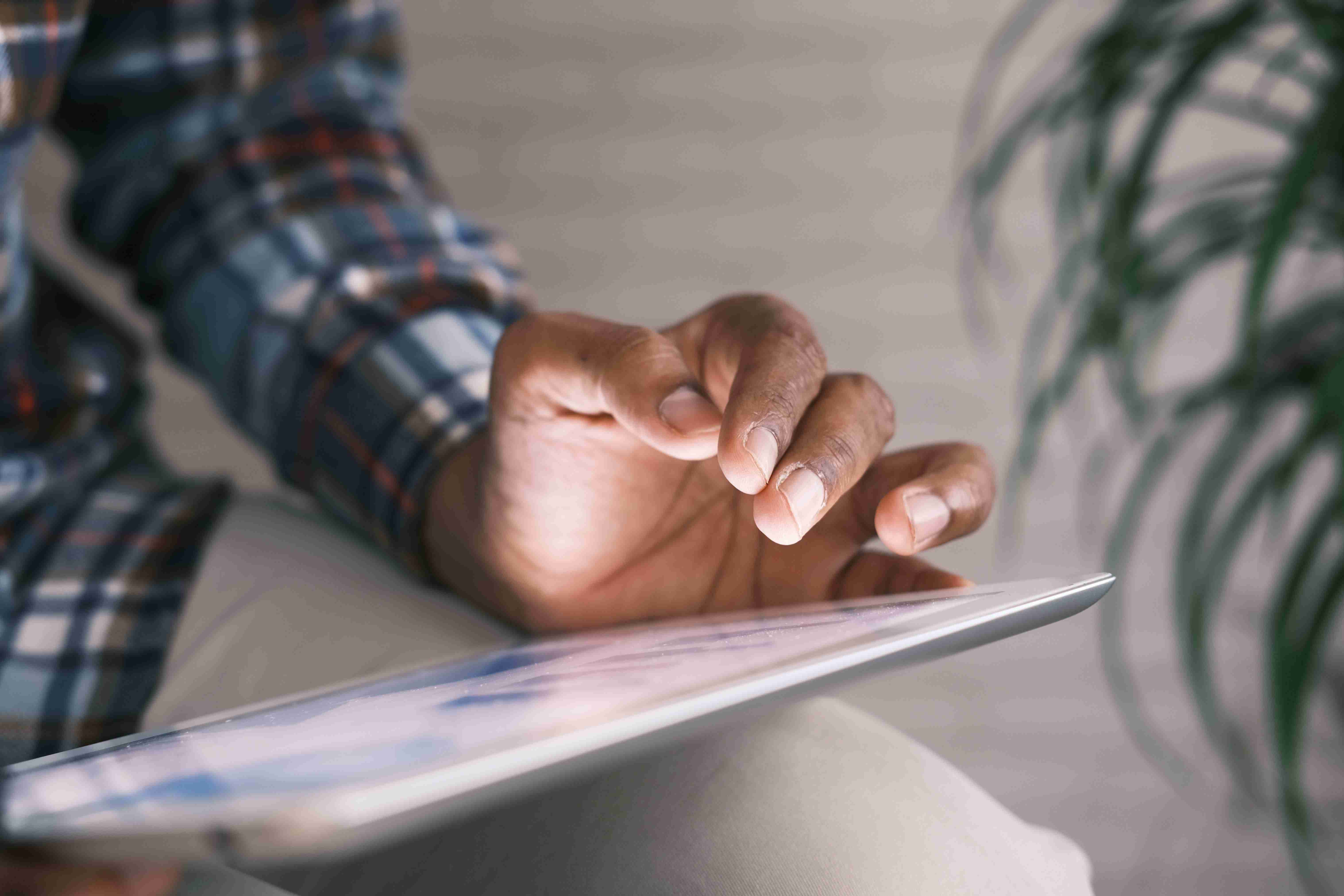

2.点击【确定】启动更正,修正报表数据后点击【报送】按钮即可重新进行申报表报送。
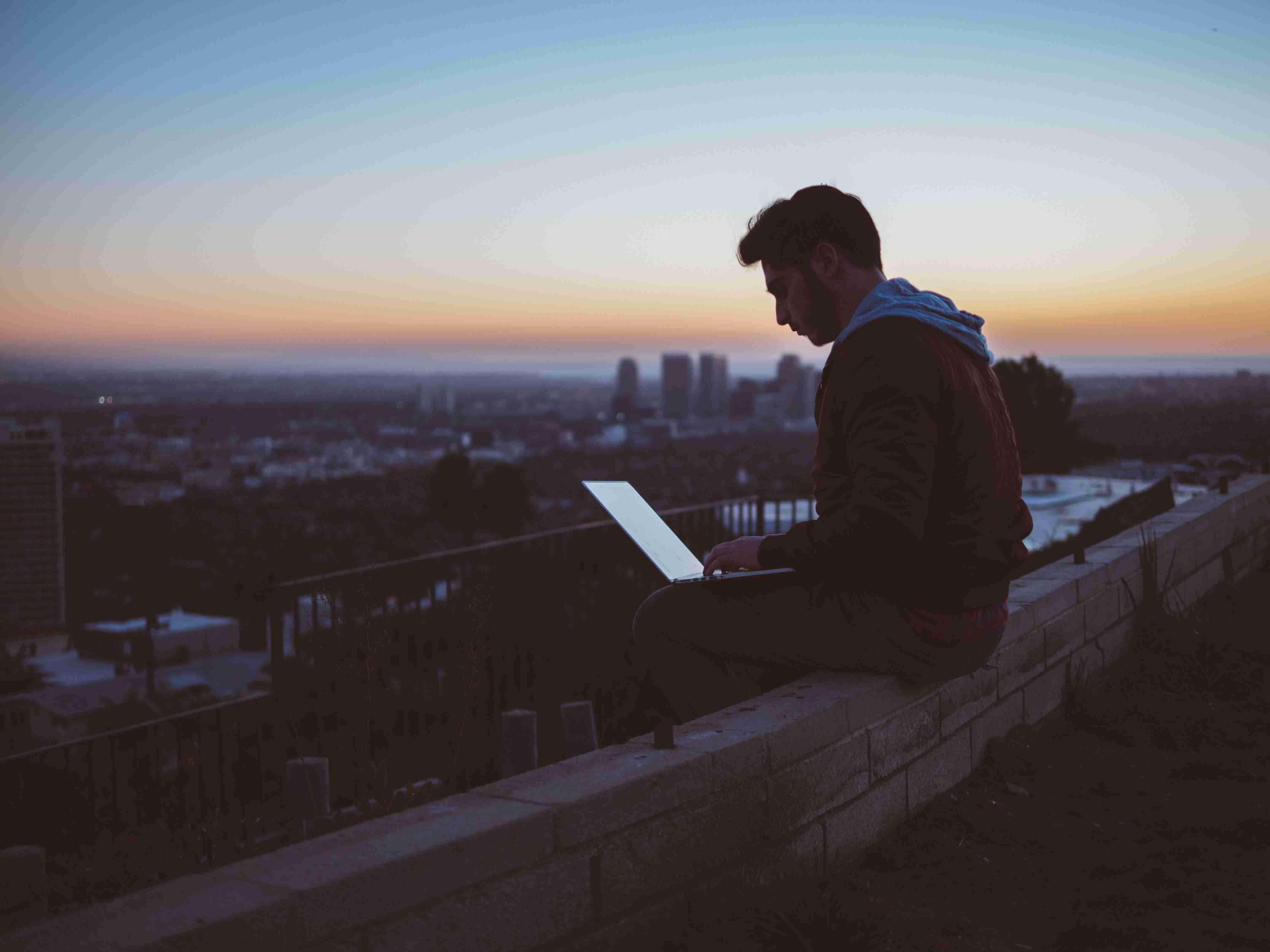
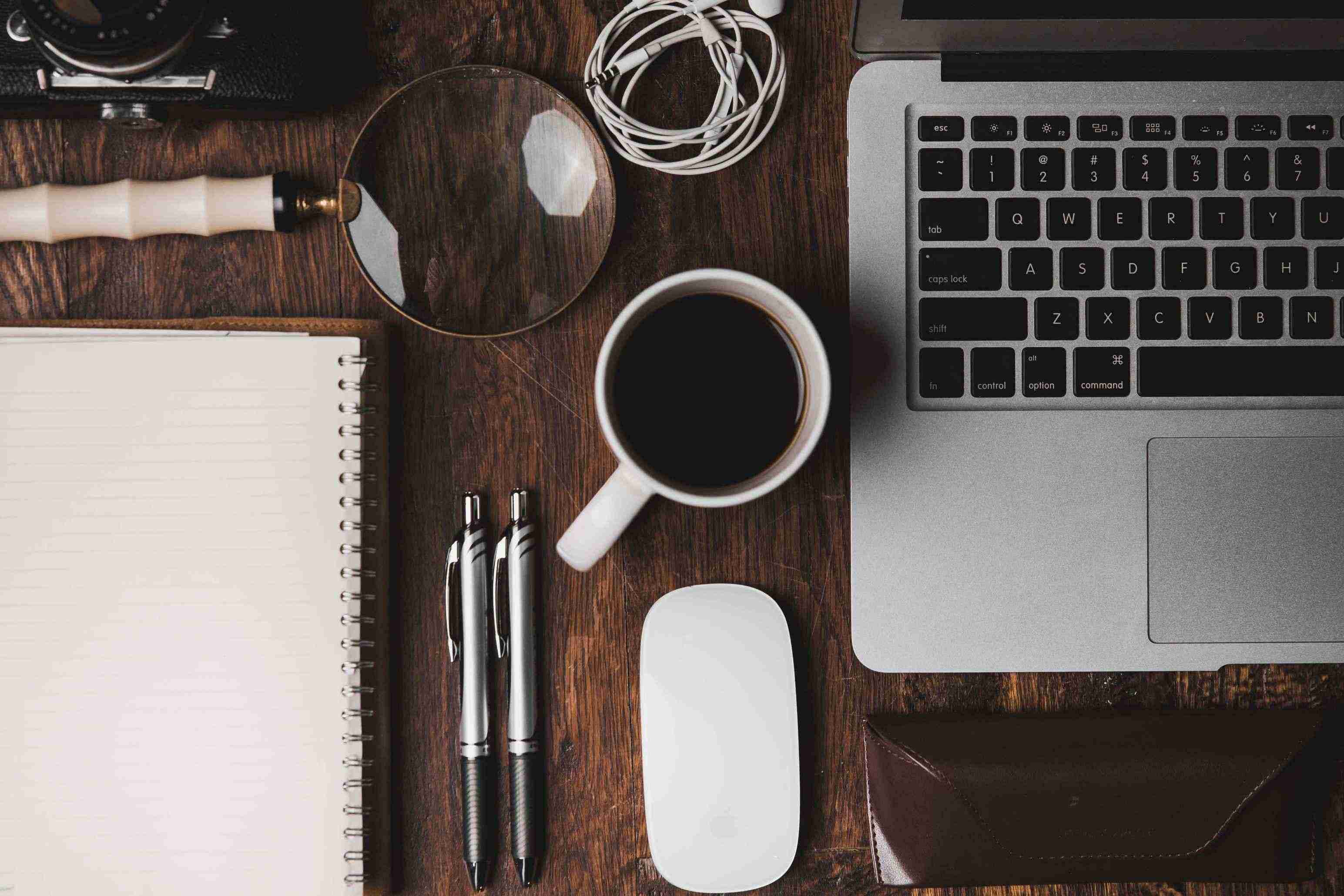
3.更正完成后发送申报、缴纳税款或申请退税,操作步骤与正常申报一致。
划重点:若您已经开票,状态为“已开票未缴纳”时,则不允许更正申报表,必须缴纳税款或者作废税票才能更正。
5.2.作废申报
申报成功后,尚未缴纳税款或申请退税的,允许作废申报。具体操作步骤如下:
1.点击左侧【申报记录查询】菜单,选择需要作废的记录,点击【作废】按钮,系统弹出确认作废提示。
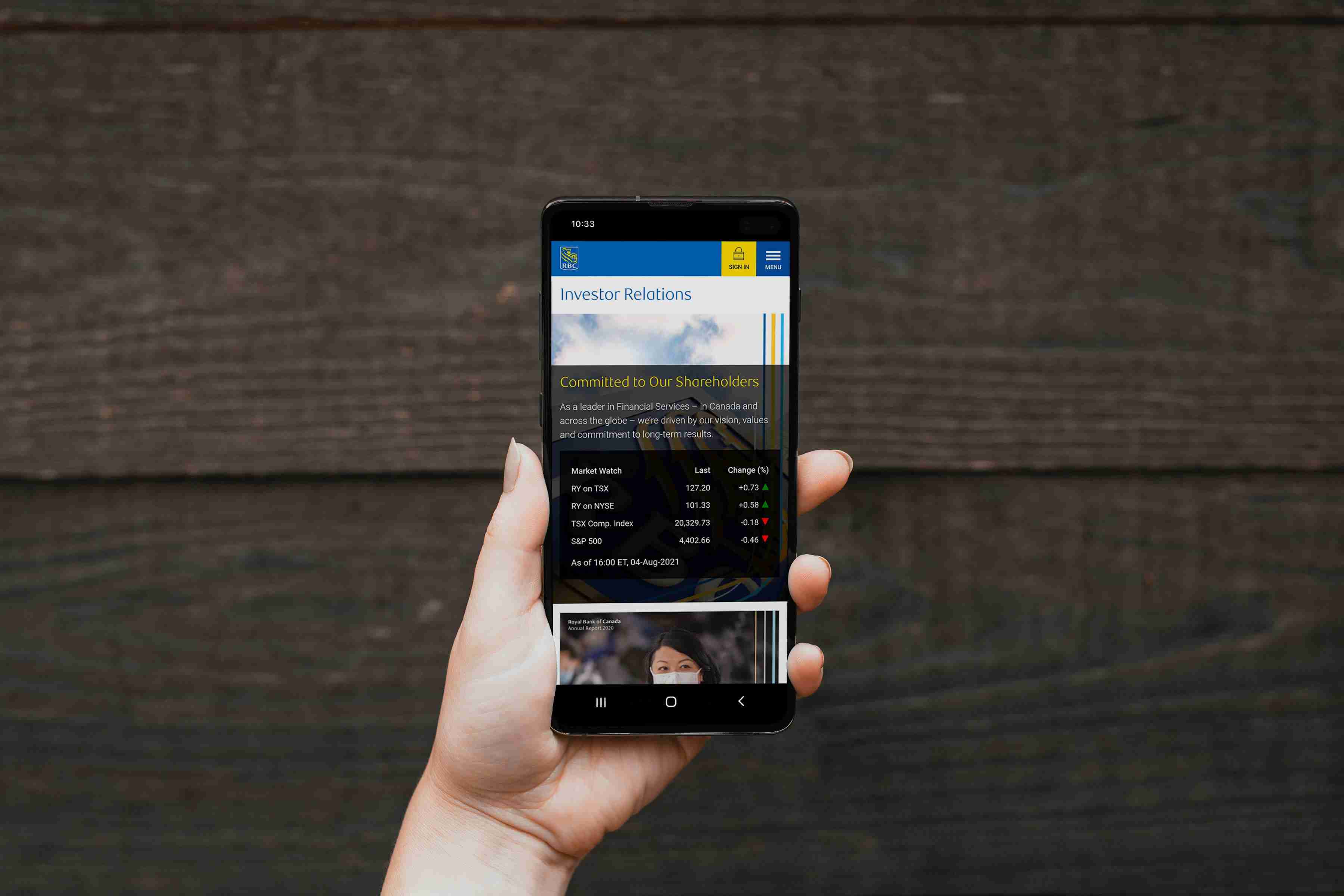

2.点击【确定】按钮确定作废申报表,如果作废失败,可查看失败原因。


6、其他注意事项
1.扣缴义务人集中办理年度汇算申报时,【报表类型】 默认为标准申报,暂不支持简易申报。
2.添加的人员都必须符合集中申报条件,否则阻断申报。
3.纳税人已办理年度汇算的,扣缴义务人不得再为其集中办理年度汇算。
4.扣缴义务人为纳税人集中办理年度汇算后,若纳税人以自己名义进行年度汇算相关操作,则扣缴义务人不得再进行后续操作,只能查看原集中申报的记录。
5.扣缴义务人可在汇缴期内(3月1日-6月30日)为纳税人集中办理年度汇算申报,扣缴义务人办理集中缴税、集中退税也须在3月1至6月30日内,超过期限的只能由纳税人自行缴纳或申请退税。
版权声明:本文内容由互联网用户自发贡献,该文观点仅代表作者本人。本站仅提供信息存储空间服务,不拥有所有权,不承担相关法律责任。如发现本站有涉嫌抄袭侵权/违法违规的内容, 请发送邮件至123456@qq.com 举报,一经查实,本站将立刻删除。

